Page 1

Station d'impression Kodak
EasyShare 6000
Guide d'utilisation
Visitez Kodak sur le Web à l'adresse suivante : www.kodak.fr
Page 2
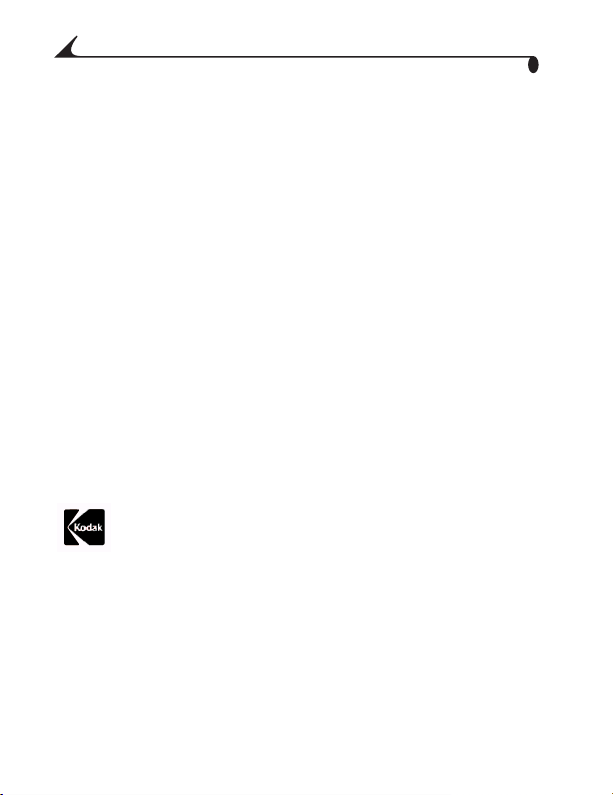
Eastman Kodak Company
343 State Street
Rochester, New York 14650 É.U.
© Eastman Kodak Company, 2003
KODAK et EASYSHARE sont des marques déposées de Eastman Kodak
Company.
P/N 6B8312_FR-fr
Page 3

Vue avant
Présentation du produit
1
12
11
10
9
8
7
1 Station d'impression
2 Logement d'insertion
universel
3 Témoin lumineux de
la cartouche couleur
4 Bouton Print
(Impression)
5 Touches fléchées
6 Bac à papier
2
3
4
5
6
7 Bouton Print Mode
(Mode d'impression)
8 Témoins lumineux du
mode d'impression
9 Bouton Transfer (Transfert)
10 Témoin lumineux du papier
11 Bouton Slide Show
(Diaporama)
12 Connexion de l'appareil photo
i
Page 4
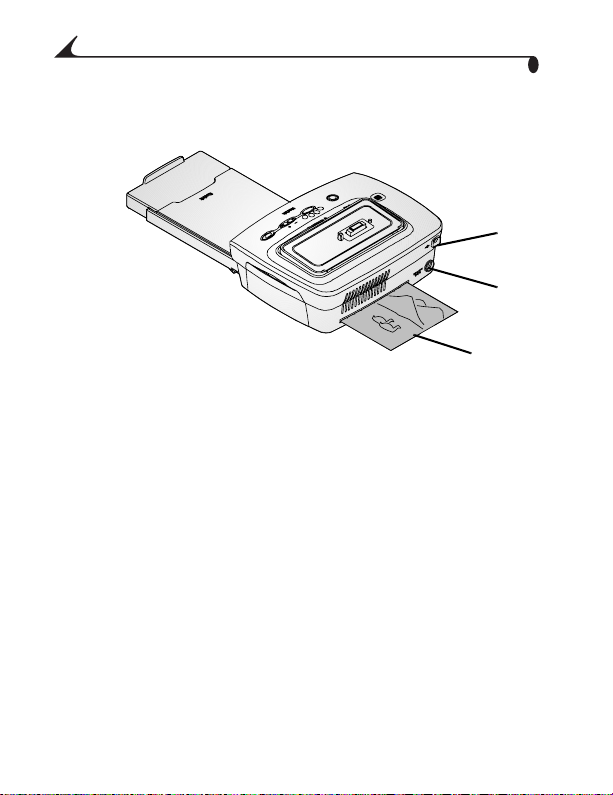
Présentation du produit
Vue arrière
1 Connecteur USB
2 Connecteur d'alimentation c.c.
3 Cheminement du papier
1
2
3
ii
Page 5
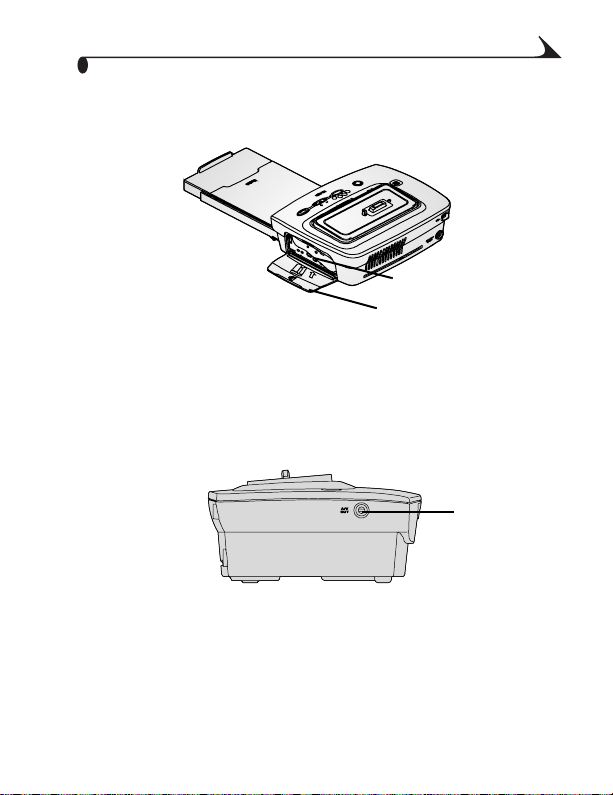
Vues latérales
1 Emplacement de la cartouche couleur
2 Compartiment de la cartouche couleur
1 Connecteur de sortie A/V
Présentation du produit
1
2
1
iii
Page 6
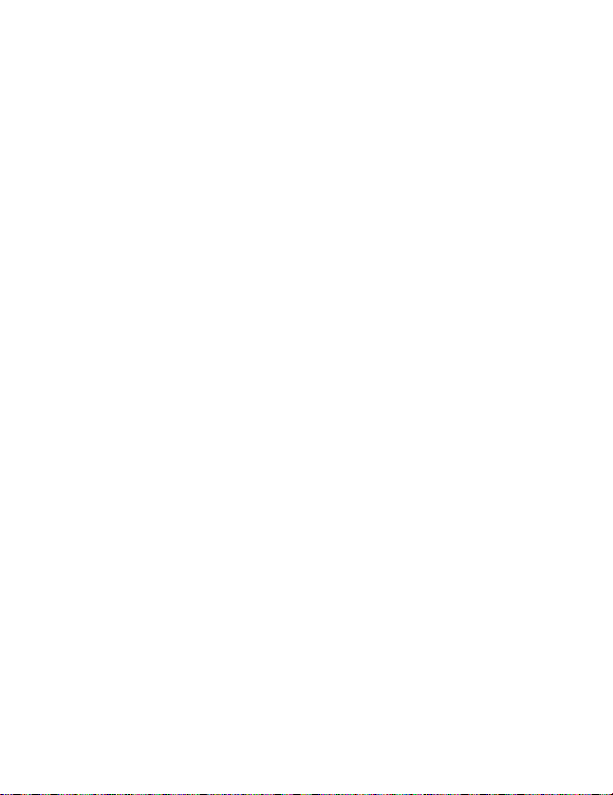
Page 7

Table des matières
1 Mise en route de votre station d'impression .............1
Vous souhaitez imprimer ce guide en version
grand format ?.............................................................................1
Que puis-je faire avec ma station d'impression ?.............1
Contenu du coffret de la station d'impression.................2
Emplacement de la station d'impression.......................... 3
Branchement électrique.......................................................... 4
Chargement de la cartouche couleur..................................5
Chargement du papier .............................................................6
Insertion du bac à papier.........................................................7
Témoins lumineux et boutons ...............................................8
2 Mise en route de votre appareil photo ....................... 11
Chargement des piles de l'appareil photo.......................... 11
Réglage de la qualité d'image ..............................................12
Mise en place et chargement de l'appareil photo...........13
3 Impression sans ordinateur .........................................15
Impression à partir de votre appareil photo....................15
Suppression des onglets perforés des tirages.............. 17
Annulation de l'impression .................................................... 17
4 Visualisation des photos et des vidéos ....................19
Exécution d'un diaporama.....................................................19
Affichage des photos et des vidéos sur un téléviseur.21
v
Page 8
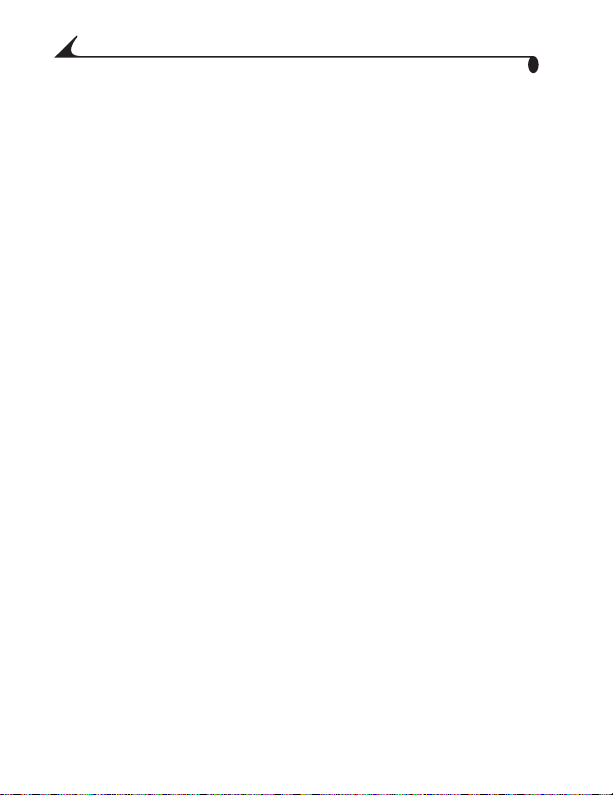
5 Utilisation de la station d'impression avec
un ordinateur ........................................................................ 23
Configuration requise.............................................................23
Installation du logiciel............................................................24
Connexion à un ordinateur....................................................26
Transfert de photos............................................................... 27
Impression à partir d'un ordinateur..................................28
Suppression des onglets perforés sur les tirages........ 31
Moniteur d'état — Windows uniquement.........................31
Annulation de l'impression...................................................32
Commande de fournitures....................................................33
6 Entretien et maintenance ........................................... 35
Entretien général....................................................................35
Nettoyage de la tête d'impression................................... 36
En cas de bourrage de papier.............................................. 37
En cas de bourrage de la cartouche couleur..................38
Nettoyage de la station d'impression..............................38
Transport de votre station d'impression........................39
7 Dépannage ..........................................................................41
Problèmes d'impression..........................................................41
Problèmes de transfert de photos....................................48
Témoins lumineux de la station d'impression ................49
vi
Page 9
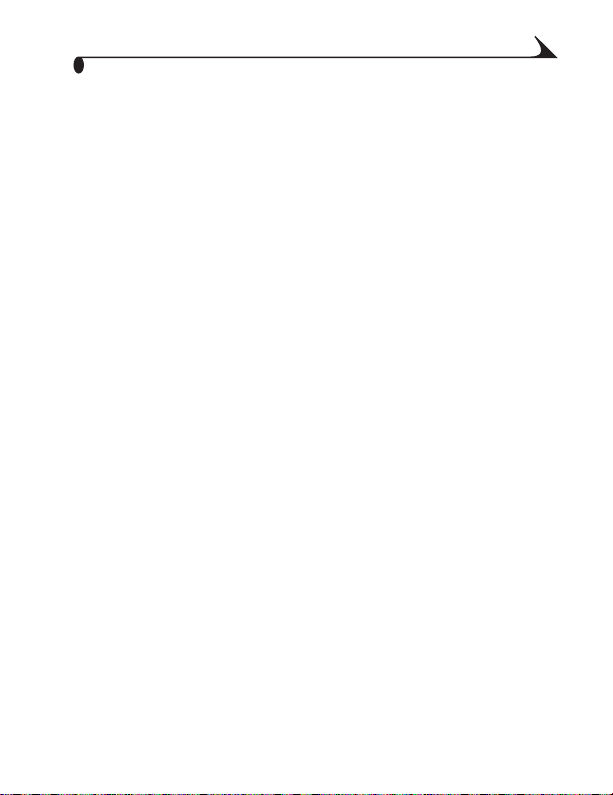
8 Obtention d'aide .............................................................55
Liens utiles ............................................................................... 55
Aide dans ce guide d'utilisation.........................................55
Aide du logiciel.........................................................................55
Assistance client par téléphone........................................56
9 Annexe ...............................................................................59
Caractéristiques de la station d'impression................. 59
Mise à niveau du logiciel et du micrologiciel ..................60
Accessoires et fournitures ................................................. 61
Étiquettes de sécurité.........................................................62
Informations relatives à la réglementation....................62
Informations relatives à la mise au rebut.......................62
vii
Page 10
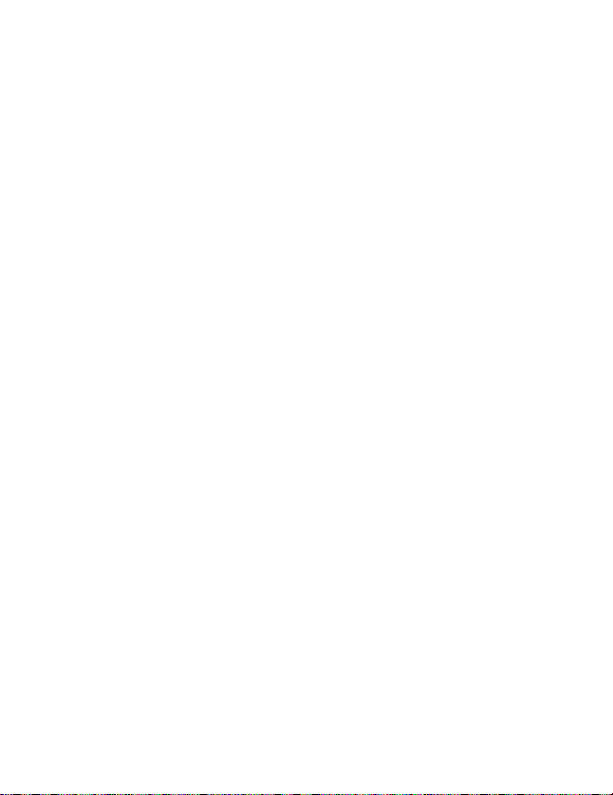
Page 11
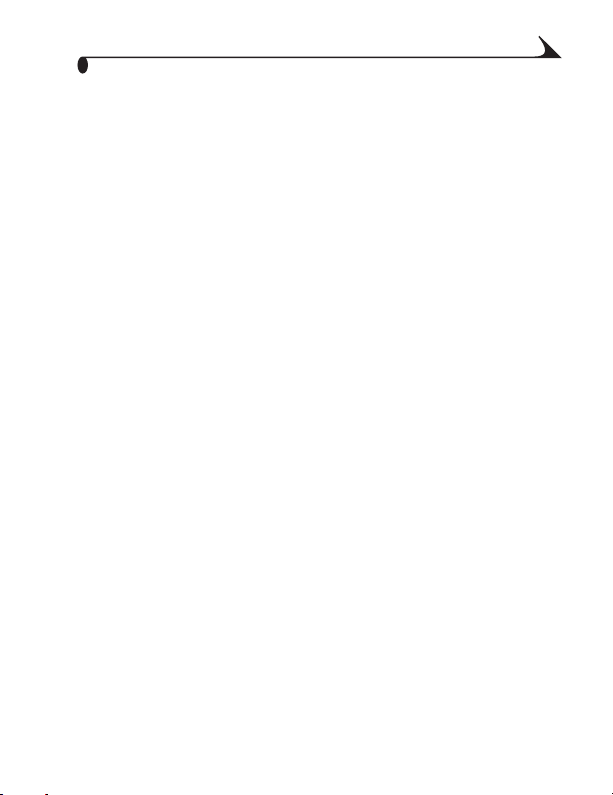
Chapitre 1
1
Mise en route de votre
station d'impression
Vous souhaitez imprimer ce guide en
version grand format ?
Pour imprimer une version grand format de ce guide d'utilisation :
Consultez notre page d'assistance à l'adresse suivante : www.kodak.com/
1
go/printerdock.
Dans Manuals/Guides (Manuels et guides), View PDF (Afficher PDF),
2
cliquez sur votre langue pour ouvrir le guide d'utilisation.
Avec le guide d'utilisation ouvert sur un ordinateur Windows :
3
Dans le menu Fichier, sélectionnez Imprimer.
!
Dans la fenêtre d'impression, sélectionnez Ajuster.
!
Sur Mac OS X, procédez comme suit une fois le guide d'utilisation ouvert :
Dans le menu Fichier, sélectionnez Mise en page.
!
Définissez Échelle sur 200 %.
!
Imprimez comme vous le faites habituellement.
4
Que puis-je faire avec ma station
d'impression ?
Utilisez la station d'impression Kodak EasyShare 6000 pour prendre des
photos 102 x 152 mm de haute qualité, avec ou sans ordinateur.
La station d'impression fonctionne avec les appareils photo numériques Kodak
EasyShare CX/DX 6000 et LS600.
Sans ordinateur, vous pouvez :
imprimer des photos directement à partir de votre appareil photo ;
!
afficher un diaporama sur votre téléviseur ;
!
1
Page 12
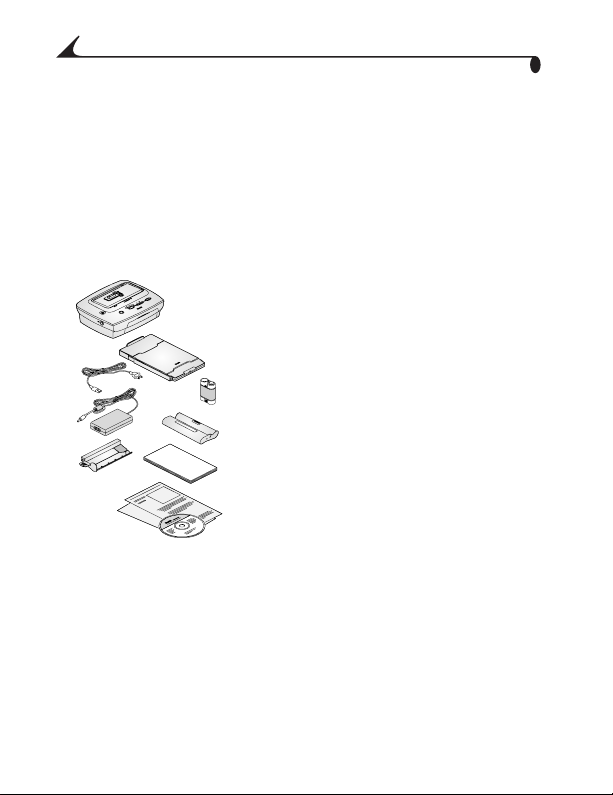
Chapitre 1
imprimer à partir d'un diaporama visualisé sur votre téléviseur ;
!
charger les piles de votre appareil photo.
!
Avec un ordinateur, vous pouvez :
transférer vos photos de votre appareil photo vers votre ordinateur ;
!
organiser, retoucher et imprimer les photos.
!
Contenu du coffret de la station d'impression
Station d'impression
2
9
Vous pouvez vous procurer les accessoires Kodak auprès d'un distributeur de
produits Kodak ou sur le site à l'adresse suivante : www.kodak.com/go/
printerdock.
1
3
5
6
7
8
10
1
Logement d'insertion universel (installé)
2
Bac à papier
3
Piles rechargeables Ni-MH
4
Kodak EasyShare*
4
Cordon secteur
5
Adaptateur secteur
6
Échantillon de cartouche couleur
7
(10 photos)
Échantillon de ramette de papier photo
8
(ramette de 10 feuilles)
Outil de nettoyage de la tête d'impression
9
Coffret de bienvenue ; inclut le guide
10
d'utilisation**, le guide de démarrage
rapide, la carte d'enregistrement et le CD
du logiciel de la station d'impression
Kodak EasyShare 6000
2
Page 13
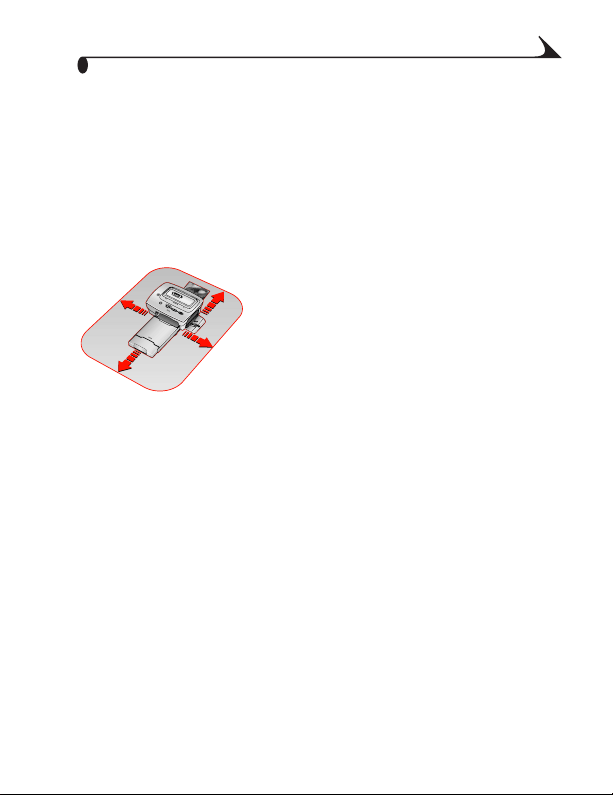
Chapitre 1
*Des piles rechargeables Ni-MH Kodak EasyShare doivent être utilisées avec les
appareils photo EasyShare sélectionnés (voir Chargement des piles de
l'appareil photo, page 11). Si votre appareil photo fonctionne avec des piles
rechargeables au lithium Kodak EasyShare, elles seront incluses avec votre
appareil photo.
**Dans certains pays, le guide d'utilisation est uniquement fourni sur CD.
Emplacement de la station d'impression
Prévoyez environ 13 cm d'espace libre
!
autour de la station d'impression.
Placez la station d'impression sur une
!
surface plane, propre, sans poussière et à
l'abri de la lumière directe du soleil.
Assurez-vous que rien ne bloque les
!
ouvertures d'aération au-dessus et à
l'arrière de l'appareil.
Ne placez pas la station d'impression sur
!
des surfaces en tissu ou moquettées.
Évitez les zones où des conduits d'aération,
!
des portes ouvertes ou un passage fréquent
risqueraient d'exposer la station
d'impression et le papier à des niveaux
élevés de poussière et de débris. Les
particules de poussière contenues dans l'air
peuvent amoindrir la qualité des photos.
3
Page 14

Chapitre 1
Branchement électrique
ATTENTION :
Utilisez uniquement l'adaptateur et le cordon secteur
fournis avec la station d'impression. Les autres
adaptateurs et cordons risquent d'endommager votre
appareil photo, votre station d'impression ou votre
ordinateur.
IMPORTANT : retirez votre appareil photo de la station
Vue de dessous
d'impression avant d'effectuer le branchement.
Connectez le cordon secteur sur
1
l'adaptateur, puis à l'arrière de la station
d'impression.
Connectez le cordon secteur à une prise de
2
courant.
REMARQUE : i est possible que votre cordon
Faites passer le câble dans les rainures
3
situées sous la station d'impression, pour
que le câble ne gêne pas le cheminement du
papier.
soit différent de celui qui est
illustré ici. Utilisez la fiche qui
correspond à votre type
d'alimentation secteur.
4
Page 15
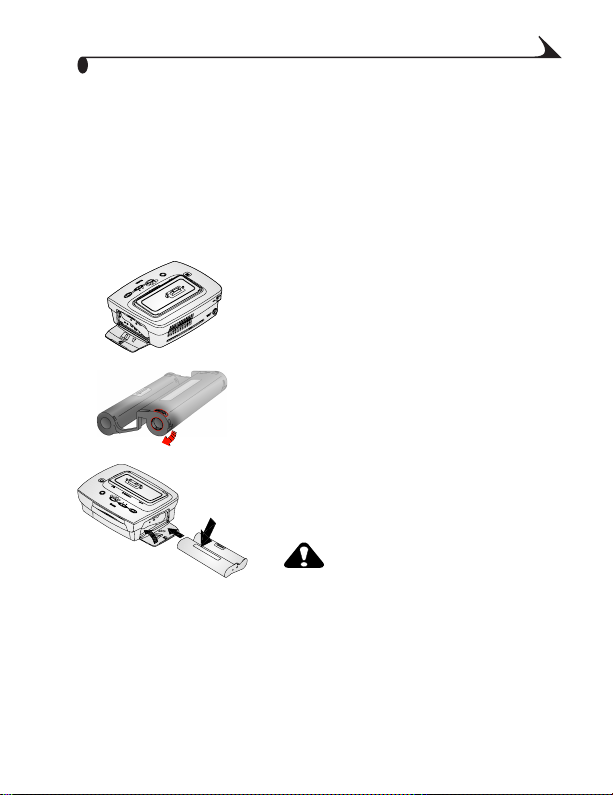
Chapitre 1
Chargement de la cartouche couleur
La cartouche couleur fournit les colorants et une couche laminée protectrice
pour vos photos.
Des échantillons de cartouche couleur et de ramette de papier photo Kodak
(ramette de 10) sont fournis avec la station d'impression. Vous pouvez vous
procurer des cartouches couleur, des ramettes de papier photo et d'autres
accessoires Kodak auprès d'un revendeur de produits Kodak ou sur le site à
l'adresse suivante : www.kodak.com/go/printerdock.
Ouvrez le compartiment de la cartouche
1
couleur situé sur le côté de la station
d'impression.
Fixez bien la cartouche couleur en
2
enfonçant la bobine, puis en la faisant
tourner dans la direction de la flèche.
Faites glisser la cartouche couleur,
3
l'étiquette vers le haut et la flèche pointant
vers la station d'impression, jusqu'à ce
qu'elle s'enclenche.
ATTENTION :
Ne forcez pas la cartouche dans
l'emplacement.
Fermez le compartiment de la cartouche
4
couleur.
5
Page 16
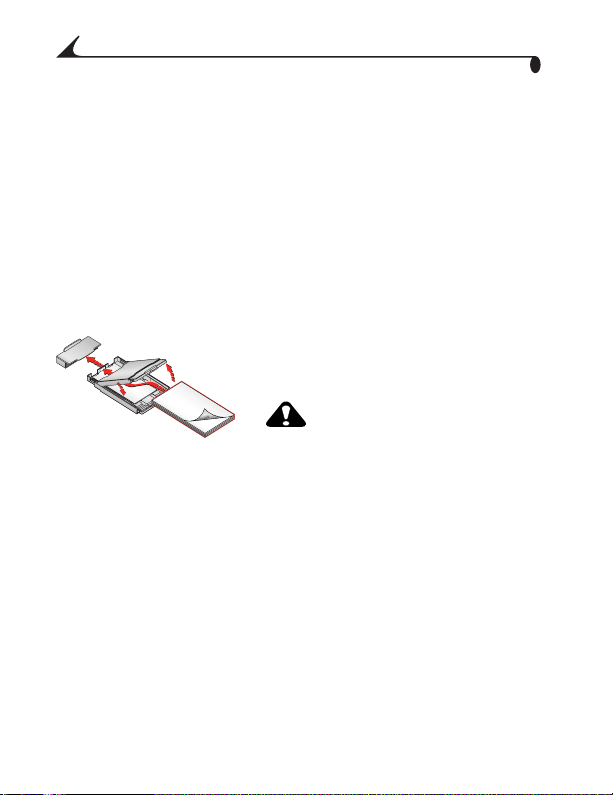
Chapitre 1
Maniement et rangement de la cartouche couleur
Pour des tirages de qualité optimale, rangez la cartouche dans un endroit
!
où la température ne dépasse pas 30°C.
Pour éviter de laisser des traces de doigts, maniez la cartouche couleur en
!
la tenant par les extrémités de la bobine.
Rangez la cartouche couleur à l'abri de la lumière directe du soleil.
!
Chargement du papier
IMPORTANT : pour éviter de laisser des traces de doigts sur le
1
papier, tenez-le par les bords ou par les onglets
perforés.
Retirez le capuchon protecteur du bac à
1
2
4
3
papier. Ne le jetez pas.
Soulevez le couvercle du bac à papier.
2
ATTENTION :
Servez-vous de la ligne de
limite supérieure située à
l'intérieur du bac à papier pour
vérifier que vous ne remplissez
pas trop le bac. Ne chargez pas
plus de 25 feuilles. Ne chargez
pas les feuilles auxquelles il
manque des onglets perforés.
Utilisez uniquement des
cartouches couleur et des
ramettes de papier photo
Kodak PH-40. N'utilisez pas de
papier pour imprimante à jet
d'encre.
6
Page 17
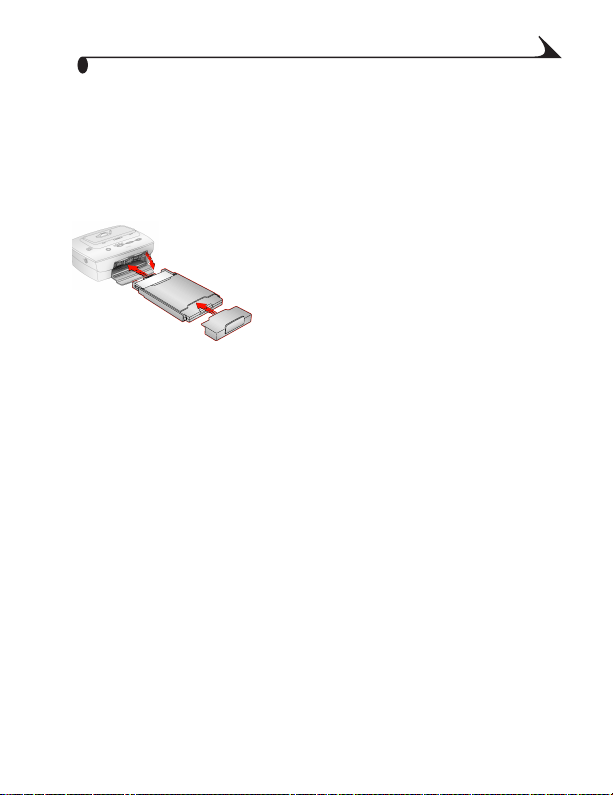
Chapitre 1
Chargez une ramette de papier (20 feuilles)
3
dans le bac à papier, en vous assurant que
le logo Kodak est dirigé vers le bas.
Rabattez le couvercle du bac à papier.
4
Insertion du bac à papier
Soulevez le couvercle du bac à papier.
1
Faites glisser le bac dans l'emplacement
2
prévu à cet effet jusqu'à ce qu'il
s'enclenche.
Replacez le capuchon protecteur à l'avant
3
du bac à papier pour arrêter les tirages
terminés.
Maniement et rangement du papier
Ne touchez pas la face brillante du papier.
!
Rangez le papier à l'abri de la lumière directe du soleil.
!
7
Page 18
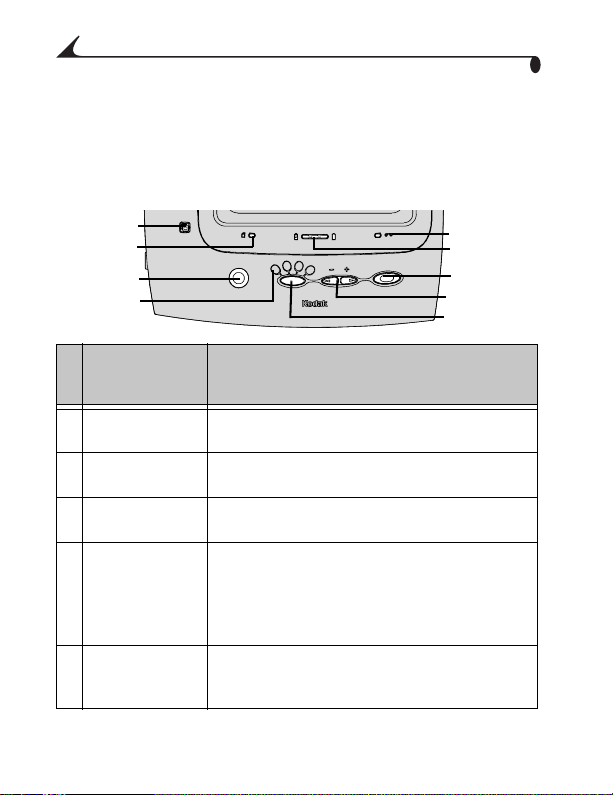
Chapitre 1
Témoins lumineux et boutons
Les témoins lumineux et boutons de la station d'impression indiquent son état
et celui de l'appareil photo, ainsi que les options d'impression en fonction de
la configuration de votre appareil photo. Pour des informations sur le
dépannage, voir Témoins lumineux de la station d'impression, page 49.
9
8
7
6
Témoins
lumineux/
Boutons
1 Témoin lumineux
de la cartouche
2 Témoin lumineux
des piles
3 Bouton Print
(Impression)
4 Touches fléchées Utilisées pour sélectionner le nombre de copies à
5 Bouton Print Mode
(Mode
d'impression)
8
Fonction :
Indique qu'il est temps de remplacer la cartouche
couleur.
Indique le niveau de charge des piles pour les piles
rechargeables.
Utilisé pour imprimer des photos directement à
partir de l'appareil photo sans ordinateur.
imprimer.
Utilisées pour parcourir les photos dans les modes
de photo active, photos marquées, d'impression de
la totalité ou du diaporama.
Utilisé pour sélectionner les modes d'impression
disponibles : photos marquées, photo active,
impression de la totalité, index.
1
2
3
4
5
Page 19
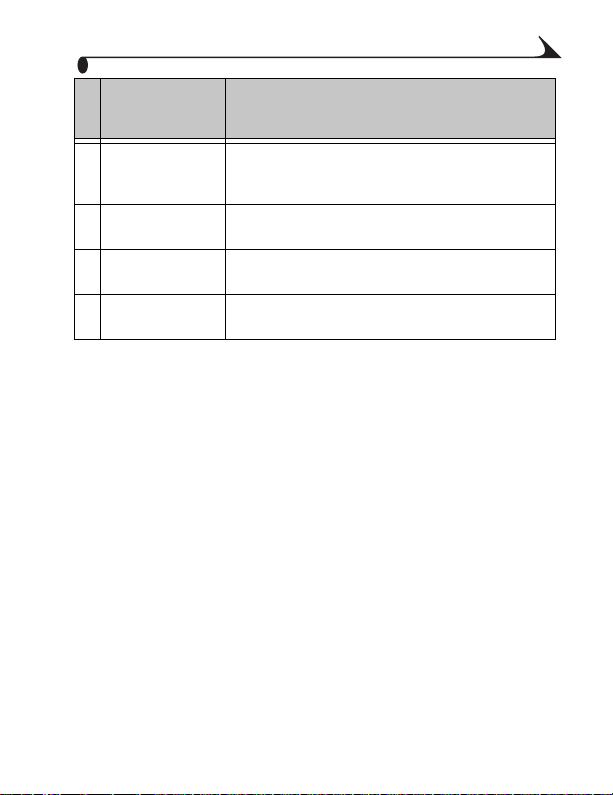
Chapitre 1
Témoins
lumineux/
Boutons
6 Témoins lumineux
du mode
d'impression
7 Bouton Transfer
(Transfert)
8 Témoin lumineux
du papier
9 Bouton Slide Show
(Diaporama)
Fonction :
Indiquent l'option d'impression sélectionnée :
photos marquées, photo active, impression de la
totalité, index.
Utilisé pour transférer des photos vers un
ordinateur.
Indique que le bac à papier est vide ou qu'il y a un
bourrage papier.
Utilisé pour exécuter un diaporama sur votre
téléviseur ou sur l'écran de votre appareil photo.
9
Page 20
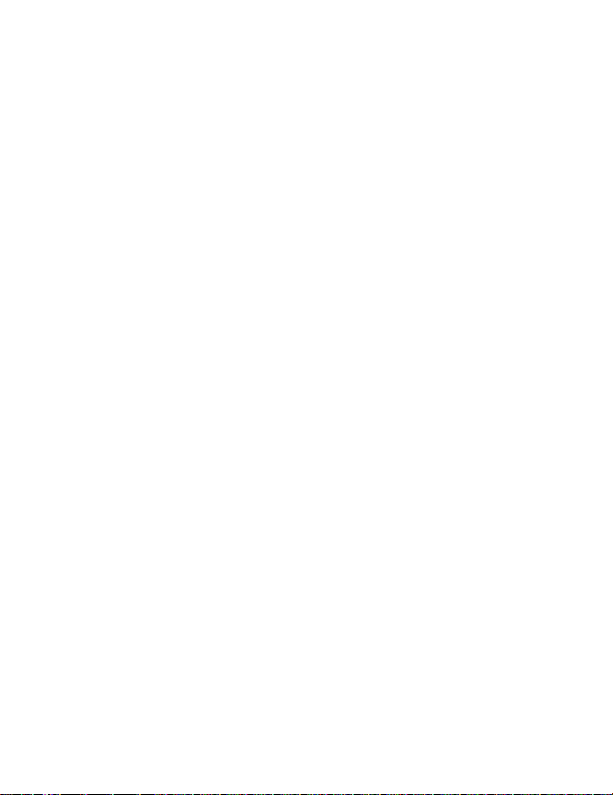
Page 21
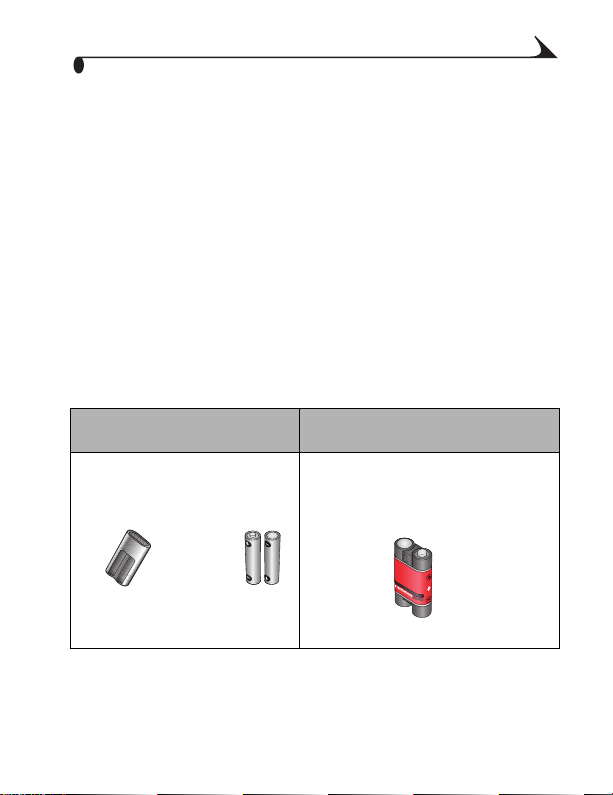
2
Mise en route de votre appareil photo
Chargement des piles de l'appareil photo
REMARQUE : i piles ne sont pas chargées lorsque vous les recevez. Vous devez
Quelles piles utiliser ?
IMPORTANT: i station d'impression fonctionne uniquement avec les
Si votre appareil photo vous a
été vendu avec :
les charger complètement avant d'utiliser votre appareil photo.
piles Ni-MH rechargeables Kodak EasyShare et les
piles au lithium rechargeables (fournies avec certains
appareils photos). Si vous utilisez d'autres piles,
rechargeables ou non, elles ne seront pas chargées.
Installez ces piles rechargeables
dans votre appareil photo :
Piles de démarrage non
rechargeables :
OU
CRV3
Lithium, 3 V
Les piles rechargeables Ni-MH
fournies avec votre station
d'impression.
2, AA
1,5 V
Rechargeable Ni-MH
11
Page 22
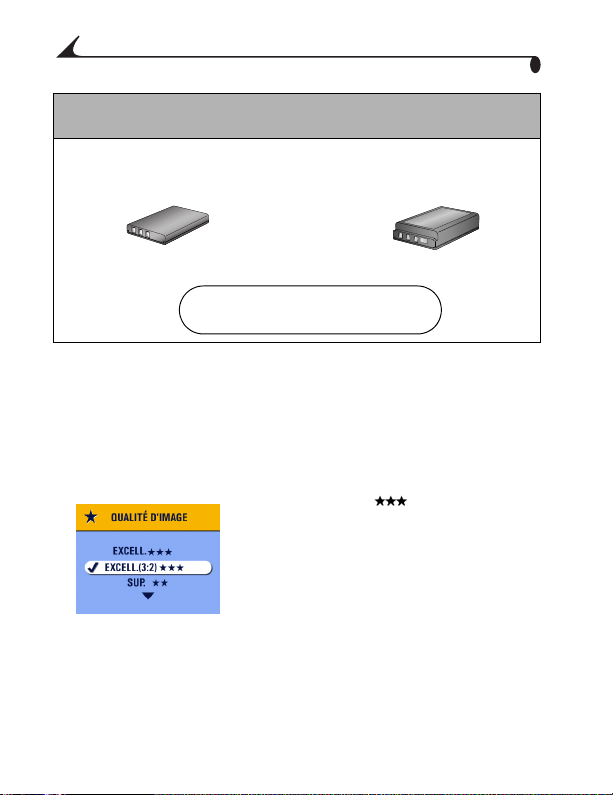
Chapitre 2
Si votre appareil photo vous a été vendu avec une pile au lithium
rechargeable :
Installez la pile rechargeable au lithium dans votre
appareil photo.
OU
Lithium, 1 050 mAH Lithium, 1 700 mAH
N'utilisez pas les piles Ni-MH
fournies avec la station d'impression.
Réglage de la qualité d'image
Votre station d'impression utilise le rapport largeur/hauteur Excellente (3:2)
pour l'impression des photos. Pour tirer pleinement profit du rapport largeur/
hauteur et pour vous assurer que vos photos ne seront pas coupées à
l'impression, réglez la qualité de l'image de votre appareil photo de la manière
suivante.
Excell. (3:2)
Consultez le guide d'utilisation de votre
appareil photo pour des informations
supplémentaires sur le réglage de la qualité
de l'image.
12
Page 23
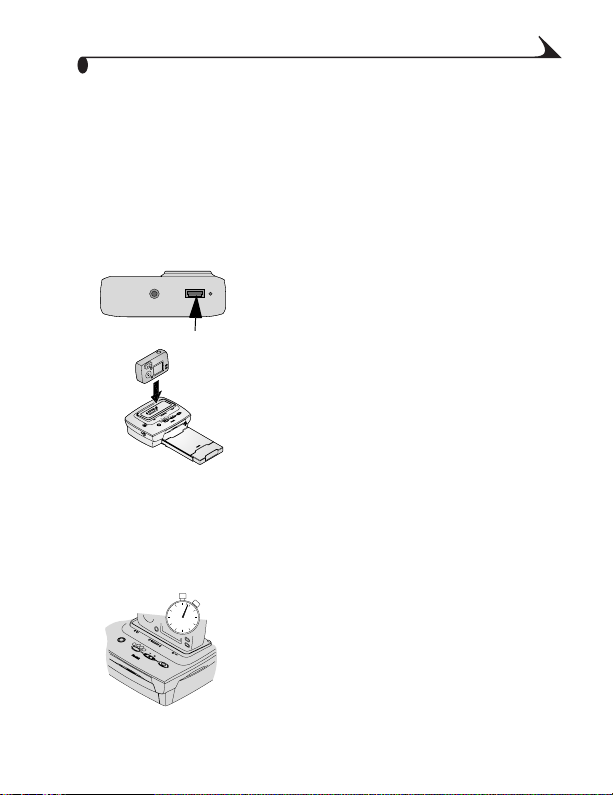
Chapitre 2
Mise en place et chargement de l'appareil photo
La mise en place de l'appareil photo vous permet d'effectuer des tirages
directement à partir de l'appareil, de transférer des photos de l'appareil vers
l'ordinateur et de charger les piles.
Assurez-vous que les piles sont installées dans l'appareil photo. Consultez
1
le guide d'utilisation de votre appareil photo pour des informations
supplémentaires.
Localisez le connecteur sous l'appareil
2
photo.
Placez l'appareil photo dans la station
3
d'impression et appuyez pour bien enfoncer
les connecteurs.
Le chargement commence lorsque
l'appareil photo entre en mode de veille
automatique. Consultez le guide
d'utilisation de votre appareil photo pour
des informations supplémentaires.
L'appareil photo est maintenant alimenté
par la station d'impression et non plus
par les piles.
Le chargement complet des piles Ni-MH
!
rechargeables Kodak EasyShare et des piles
au lithium rechargeables prend de 2h30 à
3 heures.
Une fois les piles chargées, laissez l'appareil
!
photo dans la station d'impression pour
conserver la charge complète.
13
Page 24
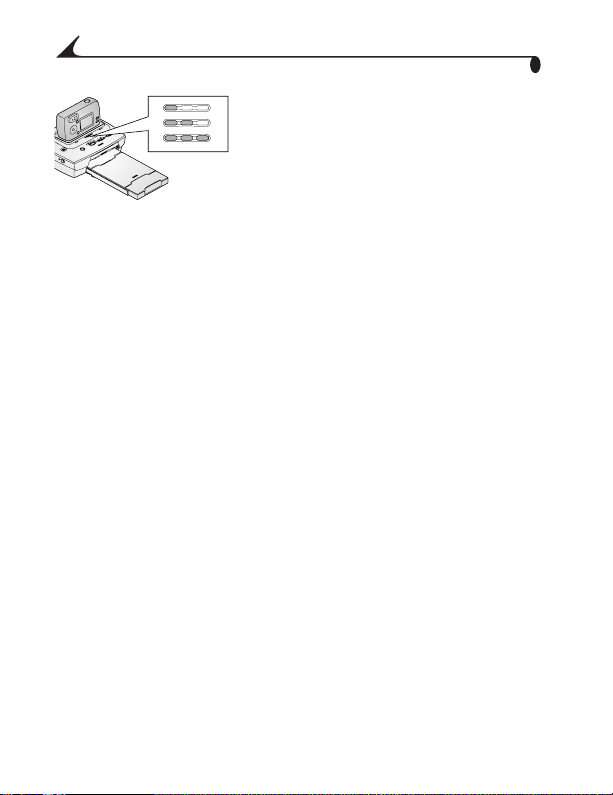
Chapitre 2
Les trois témoins lumineux verts contrôlent
!
1
2
3
l'état du chargement (voir Témoins
lumineux de la station d'impression,
page 49).
1 La pile est à moitié chargée.
2 La pile est chargée à plus de la moitié.
3 La pile est entièrement chargée.
14
Page 25

3
Impression sans ordinateur
Impression à partir de votre appareil photo
Vérifiez que le cordon secteur est connecté et que la cartouche couleur et
1
le papier sont chargés (voir Chapitre 1, Mise en route de votre station
d'impression).
Prenez une photo avec votre appareil photo.
2
Placez l'appareil photo dans la station d'impression (voir Chapitre 2, Mise
3
en route de votre appareil photo).
Sur la station d'impression, appuyez sur le
4
bouton Print Mode (Mode d'impression)
pour changer de mode d'impression :
Photos marquées — Imprime les
photos marquées dans le menu de partage
de votre appareil photo.
Photo active — Imprime les photos
affichées sur l'écran de votre appareil
photo. Utilisez les touches fléchées
sélectionner une photo.
Tout — Imprime toutes les photos
stockées dans la mémoire interne et sur la
carte mémoire de votre appareil photo.
Index — Imprime les tirages indexés
de toutes les photos stockées dans la
mémoire interne et sur la carte mémoire de
votre appareil photo.
de la station d'impression pour
15
Page 26

Chapitre 3
Appuyez sur le bouton Print
5
(Impression) .
L'écran de copie apparaît sur votre
appareil photo lorsque le mode en cours
est en surbrillance sur votre station
d'impression.
Utilisez les touches fléchées de
la station d'impression pour sélectionner
le nombre de copies à imprimer, puis
4X
appuyez de nouveau sur le bouton Print.
L'impression démarre. Le papier fait
quatre tours au cours du processus
d'impression avant que le tirage final ne
soit enfin éjecté. Chacun des trois
premiers passages applique une couche
de couleur (cyan, jaune et magenta). Le
quatrième passage applique une couche
transparente qui protège et préserve la
qualité de l'image.
ATTENTION :
Attendez la fin de l'impression avant de retirer les tirages,
le bac à papier ou l'appareil photo. Si vous les retirez
avant, vous risquez de provoquer des bourrages de papier
et d'endommager la station d'impression.
16
Page 27

Chapitre 3
Suppression des onglets perforés des tirages
Pliez les onglets latéraux sur le tirage.
1
Retirez chacun des onglets latéraux et
2
jetez-les.
Annulation de l'impression
Appuyez sur le bouton Print et maintenez-le
!
enfoncé pendant 2 secondes.
L'impression est immédiatement annulée
et le tirage est éjecté dans le bac à papier.
Si vous annulez une impression lors du
quatrième passage (couche
4X
transparente), le tirage est éjecté une fois
terminé.
17
Page 28

Page 29

4
Visualisation des photos et des vidéos
Pour afficher les photos et vidéos stockées sur votre appareil photo :
Assurez-vous que l'appareil est connecté à la station d'impression (voir
1
Branchement électrique, page 4).
Placez l'appareil photo Kodak EasyShare dans la station d'impression (voir
2
Mise en place et chargement de l'appareil photo, page 13).
Appuyez sur les touches fléchées de la station d'impression pour
3
parcourir les photos et les vidéos stockées sur votre appareil photo.
Exécution d'un diaporama
Utilisez le diaporama pour visualiser automatiquement vos photos et vidéos et
les afficher sur un téléviseur (voir Affichage des photos et des vidéos sur un
téléviseur, page 21).
Assurez-vous que l'appareil est connecté à la station d'impression (voir
1
Branchement électrique, page 4).
Placez l'appareil photo Kodak EasyShare dans la station d'impression (voir
2
Mise en place et chargement de l'appareil photo, page 13).
Appuyez sur le bouton Slide Show (Diaporama) .
3
Les photos et les vidéos sont affichées dans l'ordre dans lequel vous les
avez prises. Le diaporama est terminé lorsque « Fin » s'affiche à
l'écran.
Pour naviguer manuellement dans vos photos et vidéos au cours du
!
diaporama, appuyez sur les touches fléchées de la station
d'impression.
Pour sélectionner des images à imprimer pendant le diaporama,
!
appuyez sur le bouton Print (Impression) et sélectionnez le
nombre de copies à imprimer.
19
Page 30

Chapitre 4
IMPORTANT: si, après avoir appuyé sur le bouton Print, vous décidez
!
!
Lorsque le diaporama se termine, toutes les photos
sélectionnées sont imprimées.
de ne pas imprimer la photo, sélectionnez 0 sur l'écran
des copies avant de relancer le diaporama.
Pour relancer le diaporama, appuyez de nouveau sur le bouton Print
ou appuyez sur le bouton Slide Show (Diaporama) . Si vous
n'appuyez sur aucun de ces deux boutons, le diaporama reprend
automatiquement après un court instant.
Pour annuler le diaporama, appuyez sur le bouton Slide Show et
maintenez-le enfoncé jusqu'à ce que « Fin » s'affiche à l'écran.
Modification de l'intervalle d'affichage du diaporama
Utilisez les paramètres de votre appareil photo Kodak EasyShare pour modifier
la durée pendant laquelle les photos sont affichées dans le diaporama.
Consultez le guide d'utilisation de votre appareil photo pour des informations
supplémentaires.
Exécution d'un diaporama en boucle continue
Si vous activez l'option Boucle sur votre appareil photo Kodak EasyShare, le
diaporama défile en continu. Consultez le guide d'utilisation de votre appareil
photo pour des informations supplémentaires.
Pour annuler le diaporama, appuyez sur le bouton Slide Show et
!
maintenez-le enfoncé jusqu'à ce que « Fin » s'affiche à l'écran.
20
Page 31
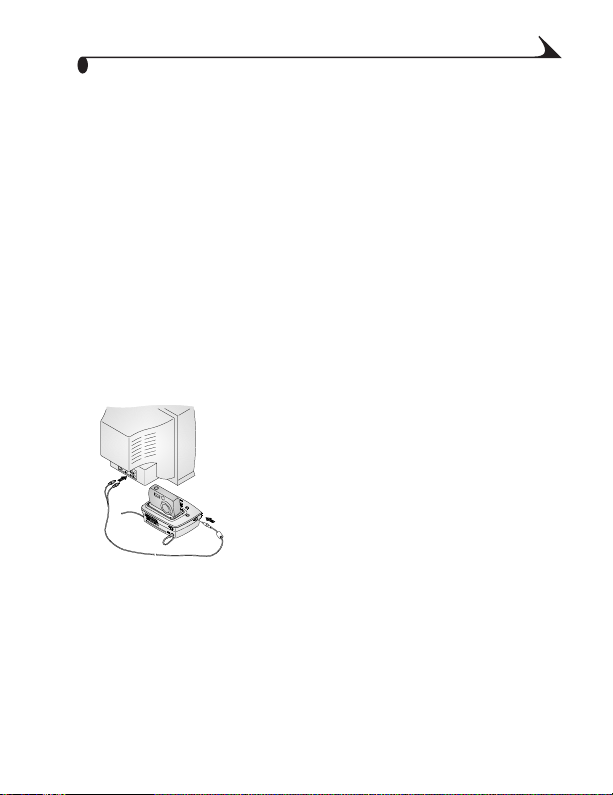
Chapitre 4
Affichage des photos et des vidéos sur un téléviseur
Vous pouvez afficher des photos et des vidéos sur un téléviseur, un moniteur ou
n'importe quel autre périphérique équipé d'une sortie vidéo (la qualité des
photos peut ne pas être aussi bonne sur un téléviseur que sur un moniteur ou
sur un tirage papier).
Un câble audio/vidéo est nécessaire pour connecter un téléviseur. Utilisez le
câble A/V fourni avec votre appareil photo Kodak EasyShare. Pour en acheter
un séparément, contactez un revendeur de produits Kodak ou visitez le site à
l'adresse suivante : www.kodak.com/go/printerdock.
Vous aurez besoin d'au moins une photo ou une vidéo sur votre appareil photo
pour l'afficher sur votre téléviseur.
Assurez-vous que l'appareil est connecté à
1
la station d'impression (voir Branchement
électrique, page 4).
Connectez le câble audio/vidéo du
2
connecteur de sortie A/V de la station
d'impression au port d'entrée vidéo du
téléviseur.
Allumez le téléviseur et choisissez une
3
chaîne vidéo.
Consultez le guide d'utilisation de votre
téléviseur pour des informations
supplémentaires.
21
Page 32

Chapitre 4
Placez l'appareil photo Kodak EasyShare
4
dans la station d'impression (voir Mise en
place et chargement de l'appareil photo,
page 13).
Appuyez sur le bouton Slide Show
5
(Diaporama) .
L'écran de l'appareil photo s'éteint et
l'écran du téléviseur prend le relais. Si
aucune photo n'apparaît sur le téléviseur,
voir Chapitre 7, Dépannage.
Pour naviguer manuellement dans vos
!
photos et vidéos au cours du
diaporama, appuyez sur les touches
fléchées de la station
d'impression.
Pour des informations supplémentaires,
voir Exécution d'un diaporama, page 19.
22
Page 33

5
Utilisation de la station
d'impression avec un
ordinateur
Configuration requise
Sous Windows
Ordinateur personnel exécutant Windows 98, 98SE, ME, 2000* ou XP*
!
Processeur 233 MHz ou supérieur
!
64 Mo de mémoire vive (128 Mo pour Windows XP)
!
200 Mo d'espace disponible sur le disque dur
!
Lecteur de CD-ROM
!
Port USB intégré
!
Affichage couleur avec une résolution minimale de 800 x 600 pixels ;
!
couleurs (16 bits) ou couleurs vraies (24 bits) recommandées
Accès à Internet pour la commande des fournitures en ligne
!
Sur Mac OS X
Power Mac G3, G4, G4 Cube ; iMac Powerbook G3, G4 ; iBook
!
Mac OS 10.1.5* minimum
!
128 Mo de mémoire vive disponible
!
200 Mo d'espace disponible sur le disque dur
!
Lecteur de CD-ROM
!
Port USB intégré
!
Affichage couleur avec une résolution minimale de 800 x 600 pixels
!
(milliers ou millions de couleurs recommandées)
Accès à Internet pour la commande des fournitures en ligne et le
!
téléchargement des logiciels
* Vous devez disposer des droits d'accès d'administrateur pour installer le
logiciel sur ces systèmes.
23
Page 34

Chapitre 5
Installation du logiciel
ATTENTION :
N'installez pas le logiciel de la
station d'impression
Kodak EasyShare 6000 lorsque
la station d'impression est
connectée à l'ordinateur. Le
logiciel risquerait d'être mal
chargé. Si la station
d'impression est connectée,
déconnectez-la avant de
continuer.
REMARQUE : pour des informations supplémentaires sur l'installation du
Sous Windows :
Fermez toutes les applications logicielles ouvertes sur votre ordinateur.
1
Placez le CD du logiciel de la station d'impression Kodak EasyShare 6000
2
dans le lecteur de CD.
Chargez le logiciel :
3
La station d'impression Kodak EasyShare 6000 est ajoutée sur votre
ordinateur.
logiciel, consultez le fichier Lisez-moi du CD du logiciel de la
station d'impression Kodak EasyShare 6000.
Si la fenêtre d'installation ne s'affiche pas, sélectionnez Exécuter dans
a
le menu Démarrer et entrez : d:\setup.exe (si d est la lettre
représentant le lecteur qui contient le CD).
Suivez les instructions à l'écran. Utilisez les menus du programme
b
d'installation pour sélectionner une langue. À l'invite, redémarrez
votre ordinateur, une fois l'installation terminée.
24
Page 35

Chapitre 5
Sur Mac OS X :
Fermez toutes les applications logicielles ouvertes sur votre ordinateur.
1
Placez le CD du logiciel de la station d'impression Kodak EasyShare 6000
2
dans le lecteur de CD.
Chargez le logiciel :
3
Cliquez deux fois sur l'icône du CD sur le bureau, puis cliquez deux
a
fois sur l'icône d'installation du Kodak PD6000.
Suivez les instructions à l'écran. Utilisez les menus du programme
b
d'installation pour sélectionner une langue. À l'invite, redémarrez
votre ordinateur.
Ouvrez la fenêtre du Finder et cliquez sur le bouton Applications. Si
c
vous ne voyez pas le bouton Applications, accédez au dossier
Applications sur votre disque d'exploitation.
Ouvrez le dossier Utilitaires, puis cliquez deux fois sur Centre
d
d'impression.
Dans la fenêtre Liste des imprimantes, cliquez sur le bouton Ajouter
e
une imprimante.
Sélectionnez Kodak PD6000, puis cliquez sur Ajouter.
f
La station d'impression Kodak EasyShare 6000 est ajoutée sur votre
ordinateur.
Désinstallation
Sous Windows :
Dans le menu Démarrer, sélectionnez Paramètres, puis Panneau de
1
configuration.
Cliquez deux fois sur Ajout/Suppression de programmes.
2
Sélectionnez le programme Kodak PD6000, puis cliquez sur Supprimer.
3
Suivez les instructions à l'écran. Si vous y êtes invité, redémarrez
l'ordinateur.
Dans le menu Démarrer, sélectionnez Paramètres, puis Imprimantes.
4
25
Page 36

Chapitre 5
Cliquez avec le bouton droit de la souris sur l'icône de l'imprimante
5
Kodak PD6000, puis sélectionnez Supprimer.
Suivez les instructions à l'écran. Pour Windows 2000 ou Windows XP,
6
passez à l'étape suivante. Sinon, arrêtez-vous ici.
Dans le menu Démarrer, sélectionnez Paramètres, puis Imprimantes.
7
Sélectionnez Propriétés du serveur dans le menu Fichier, puis cliquez sur
8
l'onglet Pilotes.
Sélectionnez Kodak PD6000, puis cliquez sur Supprimer.
9
Cliquez sur OK une fois que vous avez terminé.
10
Sur Mac OS X :
Cliquez deux fois sur le disque d'exploitation de votre système.
1
Sélectionnez Library (Bibliothèque), puis Imprimantes.
2
Ouvrez le dossier Kodak, puis cliquez deux fois sur le programme de
3
désinstallation de Kodak PD6000. Suivez les instructions à l'écran.
Connexion à un ordinateur
Un câble USB est nécessaire pour connecter la station à un ordinateur. Utilisez
le câble USB fourni avec votre appareil photo Kodak EasyShare. Pour en
acheter un séparément, contactez un revendeur de produits Kodak ou visitez le
site à l'adresse suivante : www.kodak.com/go/printerdock.
ATTENTION :
Assurez-vous que votre appareil photo NE se trouve PAS
dans la station d'impression lorsque vous la connectez à
l'ordinateur.
Vérifiez que la station d'impression est branchée (voir Branchement
1
électrique, page 4) et que le logiciel de la station d'impression Kodak
EasyShare 6000 est installé sur l'ordinateur (voir Installation du logiciel,
page 24).
26
Page 37

Chapitre 5
Branchez l'extrémité étiquetée du
2
câble USB dans le port USB étiqueté de
votre ordinateur. Consultez la
documentation de votre ordinateur pour
des informations supplémentaires.
Branchez l'autre extrémité du câble USB sur
3
le connecteur USB carré situé à l'arrière de
la station d'impression.
Faites passer le câble dans la rainure située
4
sous la station d'impression, pour que le
câble ne gêne pas le cheminement du
papier.
Transfert de photos
Vous pouvez transférer des photos directement de votre appareil photo
Kodak EasyShare vers votre ordinateur (voir le guide d'utilisation de l'appareil
photo) ou, si l'appareil photo est en place dans la station d'impression, vous
pouvez transférer des photos via cette dernière.
Vérifiez que le logiciel de la station d'impression Kodak EasyShare 6000
1
est installé (voir Installation du logiciel, page 24) et que la station
d'impression est connectée à votre ordinateur (voir Connexion à un
ordinateur, page 26).
Placez l'appareil photo dans la station d'impression (voir Mise en place et
2
chargement de l'appareil photo, page 13).
Appuyez sur le bouton Transfer (Transfert) de la station d'impression.
3
Un nouveau pilote apparaît pour la station d'impression et le logiciel
Kodak EasyShare s'ouvre sur votre ordinateur (s'il est installé).
Utilisez le logiciel Kodak EasyShare pour transférer des photos de la station
4
d'impression vers votre ordinateur.
27
Page 38

Chapitre 5
Le témoin lumineux vert de transfert clignote sur la station
d'impression pendant le transfert des photos. Le chargement est
suspendu pendant le transfert.
Consultez le guide de démarrage rapide de votre appareil photo ou l'aide
du logiciel Kodak EasyShare pour obtenir des informations sur
l'installation et sur l'utilisation du logiciel Kodak EasyShare.
REMARQUE : si le logiciel Kodak EasyShare n'est pas installé, vous pouvez
transférer vos photos de la station d'impression vers votre
ordinateur en les copiant du pilote nouvellement installé de la
station d'impression sur le disque dur de votre ordinateur.
Consultez la documentation de votre ordinateur pour des
informations supplémentaires.
Impression à partir d'un ordinateur
Nous vous recommandons d'utiliser le logiciel Kodak EasyShare fourni avec
votre appareil photo Kodak EasyShare pour l'impression. Ce logiciel vous
permet de bénéficier d'une gamme étendue de fonctions, telles que le
rehaussement des couleurs, la réduction des yeux rouges, l'organisation des
photos, etc.
Consultez le guide de démarrage rapide de votre appareil photo ou l'aide du
logiciel Kodak EasyShare pour obtenir des informations sur l'installation et sur
l'utilisation du logiciel Kodak EasyShare.
Si vous n'avez aucune photo sur votre ordinateur, utilisez la station
d'impression pour en transférer depuis votre appareil photo avant d'imprimer
(voir Transfert de photos, page 27).
Impression avec le logiciel Kodak EasyShare
Vérifiez que le logiciel de la station d'impression Kodak EasyShare 6000
1
est installé (voir Installation du logiciel, page 24) et que la station
d'impression est connectée à votre ordinateur (voir Connexion à un
ordinateur, page 26).
28
Page 39

Chapitre 5
Configurez les paramètres du logiciel Kodak EasyShare de la manière
2
suivante :
Sous Windows :
Format du papier — 102 x 152 mm
Type de papier Kodak — Autre
Mise en page — Grand format
Format de la photo — Remplir
Activer la fonction One Touch to Better Pictures — Non
Sur Mac OS X :
Format pour — Kodak PD6000
Format du papier — Papier photo
Mise en page — Grand format
Format de la photo — Remplir
Activer la fonction One Touch to Better Pictures — Non
Modifiez les autres paramètres si nécessaire.
3
Sur l'écran Imprimer à domicile, cliquez sur Imprimer.
4
Impression à l'aide d'autres applications
Vérifiez que le logiciel de la station d'impression Kodak EasyShare 6000
1
est installé (voir Installation du logiciel, page 24) et que la station
d'impression est connectée à votre ordinateur (voir Connexion à un
ordinateur, page 26).
Ouvrez les photos à imprimer dans l'application de votre choix.
2
Accédez aux paramètres de l'imprimante en sélectionnant Imprimer ou
3
Format d'impression dans le menu Fichier (en fonction de l'application et
de la plate-forme).
Assurez-vous que Kodak PD6000 est sélectionnée comme imprimante et
4
que le format du papier est défini sur 102 x 152 mm. Sur Mac OS X,
assurez-vous que le format du papier est défini sur Papier photo.
29
Page 40

Chapitre 5
Modifiez les autres paramètres si nécessaire, puis cliquez sur OK ou sur
5
Imprimer. En fonction de l'application et de la plate-forme, vous devrez
peut-être retourner au menu principal et sélectionner Imprimer dans le
menu Fichier.
Mode couleur Kodak
La station d'impression Kodak EasyShare 6000 offre deux options de mode
couleur Kodak :
Naturel — Tirages clairs sans réglage des couleurs.
Amélioré — Pour obtenir des couleurs plus riches et plus vives de vos photos
(réglage par défaut).
Pour modifier le mode couleur Kodak :
Sous Windows 2000/XP :
Dans le menu Démarrer, sélectionnez Paramètres, puis Imprimantes.
1
Cliquez avec le bouton droit de la souris sur l'icône de l'imprimante
2
Kodak PD6000, puis sélectionnez Préférences d'impression.
Cliquez sur le bouton Avancé.
3
Sous Options, sélectionnez Fonctions de l'imprimante, puis Mode couleur
4
Kodak.
Sélectionnez Naturel ou Amélioré, puis cliquez sur OK.
5
Cliquez sur OK une fois que vous avez terminé.
6
Sous Windows 98/ME :
Dans le menu Démarrer, sélectionnez Paramètres, puis Imprimantes.
1
Cliquez avec le bouton droit de la souris sur l'icône de l'imprimante
2
Kodak PD6000, puis sélectionnez Propriétés.
Cliquez sur l'onglet Options de l'imprimante.
3
Sous Contrôle des couleurs, sélectionnez Naturel ou Amélioré.
4
Cliquez sur OK une fois que vous avez terminé.
5
30
Page 41

Chapitre 5
Sur Mac OS X :
Assurez-vous que Kodak PD6000 est sélectionnée comme imprimante utilisée.
Dans le menu Fichier de l'application, sélectionnez Imprimer.
1
Utilisez pour parcourir les panneaux disponibles et sélectionnez
2
Couleur.
Sélectionnez Mode couleur Kodak.
3
Choisissez Naturel ou Amélioré.
4
Cliquez sur OK une fois que vous avez terminé.
5
Suppression des onglets perforés sur les tirages
Pliez les onglets latéraux sur le tirage.
1
Retirez chacun des onglets latéraux et
2
jetez-les.
Moniteur d'état — Windows uniquement
L'icône du moniteur d'état de la station d'impression Kodak EasyShare 6000
s'affiche dans la barre des tâches Windows, dans le coin inférieur droit
de l'écran de votre ordinateur. Le moniteur d'état fournit des informations sur
l'état de l'imprimante et de l'impression en cours ; il vous permet également
de commander des fournitures et accessoires en ligne.
Cliquez avec le bouton droit de la souris sur l'icône du moniteur d'état pour
sélectionner l'une des options suivantes :
Ouvrir le moniteur d'état — Affiche l'état de l'imprimante utilisée et la
progression de l'impression. Vous pouvez également annuler l'impression en
cours (voir Annulation de l'impression, page 32) et commander des
fournitures en ligne.
31
Page 42

Chapitre 5
Retirer l'icône de la barre des tâches — Supprime de manière définitive
l'icône du moniteur d'état de la barre de tâches Windows (peut être de
nouveau ajoutée lors de la réinstallation du logiciel).
À propos du moniteur d'état Kodak — Affiche la version du moniteur
d'état de la station d'impression Kodak EasyShare 6000.
Quitter — Désactive temporairement le moniteur d'état. L'icône réapparaît
lors du démarrage de Windows.
Annulation de l'impression
Sous Windows :
Dans le menu Démarrer, sélectionnez Paramètres, puis Imprimantes.
1
Cliquez deux fois sur l'icône de l'imprimante Kodak PD 6000.
2
Sélectionnez l'impression à annuler.
3
Sélectionnez Document, puis Annuler.
4
REMARQUE : vous pouvez annuler l'impression en cours à l'aide du moniteur
d'état (voir Moniteur d'état — Windows uniquement).
Sur Mac OS X :
Dans Centre d'impression, cliquez deux fois sur l'icône de l'imprimante
1
Kodak PD6000.
Cliquez sur l'impression à annuler, puis sélectionnez Supprimer.
2
32
Page 43
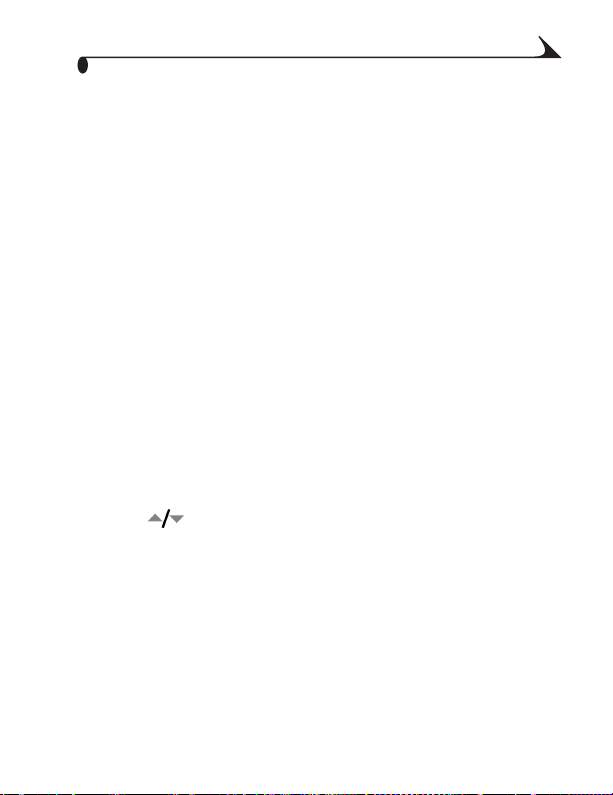
Chapitre 5
Commande de fournitures
Vous pouvez vous procurer les accessoires et fournitures Kodak auprès d'un
revendeur de produits Kodak ou sur le site à l'adresse suivante :
www.kodak.com/go/printerdock.
Vous pouvez également commander les fournitures de la station d'impression
en ligne à l'aide du logiciel de la station d'impression Kodak EasyShare 6000.
Sous Windows :
Dans le menu Démarrer, sélectionnez Paramètres, puis Imprimantes.
1
Cliquez avec le bouton droit de la souris sur l'icône de l'imprimante
2
Kodak PD6000, puis sélectionnez Préférences d'impression (sous
Windows 2000/XP) ou Propriétés (sous Windows 98/ME).
Cliquez sur l'onglet À propos de.
3
Cliquez sur Commander des accessoires.
4
Cliquez sur OK une fois que vous avez terminé.
5
REMARQUE : vous pouvez également commander vos fournitures en cliquant
Sur Mac OS X :
Dans le menu Fichier de l'application, sélectionnez Imprimer.
1
Utilisez pour parcourir les panneaux disponibles et sélectionner
2
Prise en charge de l'imprimante.
Cliquez sur Commander des accessoires.
3
deux fois sur l'icône du moniteur d'état de la barre des tâches
(voir Moniteur d'état — Windows uniquement, page 31).
33
Page 44
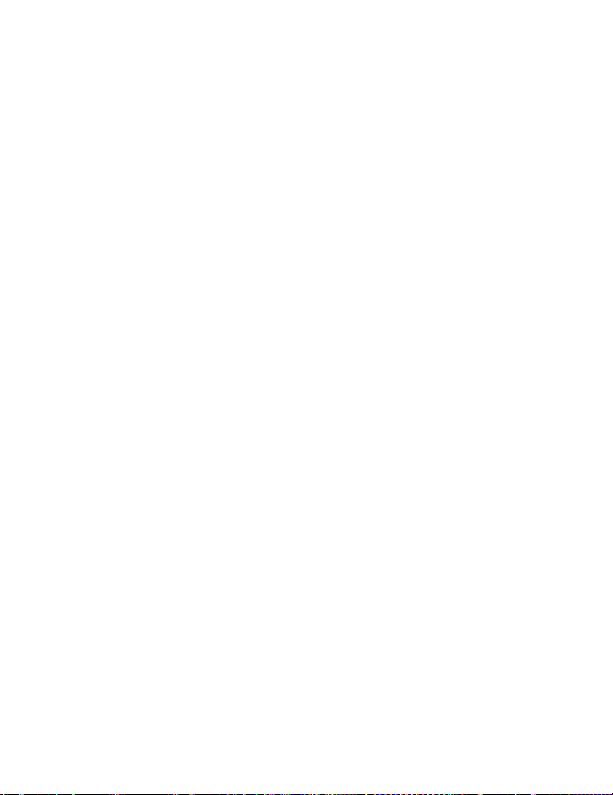
Page 45

6
Entretien et maintenance
Entretien général
Ne laissez pas la station d'impression, les
!
accessoires et les fournitures exposés
pendant de longues périodes à des
températures élevées, à l'humidité et à la
lumière directe du soleil.
Placez la station d'impression et le bac sur
!
une surface plane. Assurez-vous de ne pas
bloquer les ouvertures d'aération.
Évitez d'obstruer l'arrière de la station
!
d'impression et la sortie du bac à papier.
Tenez les câbles d'alimentation et USB
!
éloignés du cheminement du papier.
Conservez la station d'impression propre.
!
Assurez-vous que la zone où se trouve la
!
station est propre et ordonnée.
Tenez la station d'impression à l'abri de la
!
fumée du tabac, de la poussière, du sable et
des éclaboussures.
Évitez de placer des objets sur la station
!
d'impression.
35
Page 46

Chapitre 6
Nettoyage de la tête d'impression
Nettoyez la tête d'impression si vous remarquez des lignes, des traînées ou des
rayures sur les tirages. L'outil de nettoyage de la tête peut être utilisé plusieurs
fois, mais il doit être remplacé si le tampon de nettoyage est sale ou s'il n'est
plus efficace. Vous trouverez des outils de nettoyage sur le site à l'adresse
suivante : www.kodak.com/go/printerdock.
Utilisez l'outil de nettoyage de la tête d'impression pour la nettoyer.
3-4
x
Déconnectez le cordon d'alimentation.
1
Ouvrez le compartiment de la cartouche
2
couleur.
Poussez la manette verte vers le haut et
3
retirez la cartouche couleur.
Insérez l'outil de nettoyage dans le
4
compartiment de la cartouche couleur, le
tampon blanc vers le haut.
IMPORTANT: ne touchez pas ni ne retirez
Réinsérez et retirez l'outil au moins 3 à 4 fois.
5
Réinstallez la cartouche couleur (voir
6
Chargement de la cartouche couleur,
page 5).
Fermez le compartiment de la cartouche
7
couleur.
le tampon blanc de l'outil de
nettoyage. Il n'existe qu'une
seule manière d'insérer
l'outil de nettoyage. Ne
forcez pas l'outil dans le
compartiment.
36
Page 47

Chapitre 6
En cas de bourrage de papier
En cas de bourrage de papier, le témoin
!
lumineux du papier clignote en rouge (voir
Témoins lumineux et boutons, page 8).
ATTENTION :
Ne tentez pas de retirer le
papier en forçant.
Retirez le bac à papier.La station
1
d'impression est réinitialisée, et vous
pouvez alors retirer le papier.
Déconnectez le cordon d'alimentation,
2
attendez 5 secondes, puis rebranchez-le.
La station d'impression est réinitialisée et
3
vous pouvez alors retirer le papier s'il n'est
pas automatiquement éjecté.
Replacez le bac à papier.
4
Appuyez sur le bouton Print (Impression)
5
de la station d'impression pour poursuivre
l'impression.
37
Page 48

Chapitre 6
En cas de bourrage de la cartouche couleur
En cas de bourrage de la cartouche couleur,
!
le témoin lumineux de la cartouche clignote
en rouge.
Ouvrez le compartiment de la cartouche
1
couleur.
Poussez la manette verte vers le haut et
2
retirez la cartouche couleur.
Fixez bien la cartouche couleur en
3
enfonçant la bobine, puis en la faisant
tourner dans la direction de la flèche.
Réinstallez la cartouche couleur (voir
4
Chargement de la cartouche couleur,
page 5).
Nettoyage de la station d'impression
ATTENTION :
N'utilisez pas de produits abrasifs pour nettoyer la station
d'impression. Déconnectez le cordon d'alimentation avant
le nettoyage.
Essuyez la station d'impression et le bac à papier avec un chiffon sec et non
pelucheux.
38
Page 49

Chapitre 6
Transport de votre station d'impression
IMPORTANT: tenez l'imprimante, les accessoires et les fournitures à
l'abri des températures élevées pendant le voyage.
Déconnectez le cordon d'alimentation et
1
retirez tous les câbles.
Retirez le bac à papier de la station
2
d'impression et rabattez le couvercle.
Protégez le papier en retirant le capuchon
3
protecteur de l'avant du bac à papier et en
le plaçant à l'arrière.
Emballez la station d'impression dans son
4
emballage d'origine ou utilisez le sac de
voyage (en option) de la station
d'impression. Consultez un revendeur de
produits Kodak ou visitez le site à l'adresse
suivante : www.kodak.com/go/printerdock.
39
Page 50

Page 51

7
Dépannage
Ce chapitre présente l'aide disponible pour votre station d'impression.
Pour obtenir les informations de dépannage les plus récentes, visitez notre site
Web à l'adresse suivante : www.kodak.com/go/printerdock.
Problèmes d'impression
Impression
Problème Cause Action/Solution
Le papier se
coince ou
plusieurs
feuilles
passent en
même temps
dans
l'imprimante.
Le papier
s'arrête en
cours
d'impression
et le témoin
lumineux du
papier ou de
la cartouche
clignote.
Vous avez chargé trop
de papier dans le bac
ou vous l'avez mal
chargé.
Le bac à papier est mal
installé.
Le papier est coincé. Enlevez le papier coincé (page 37).
La cartouche couleur
est coincée.
Rechargez le papier (page 6) en vous
assurant de ne pas mettre plus de
25 feuilles.
Réinstallez le bac à papier (page 6).
Remédiez au bourrage de la cartouche
(page 38).
41
Page 52

Chapitre 7
Impression
Problème Cause Action/Solution
Le papier
s'arrête avant
la fin de
l'impression.
Une rayure
s'étend le
long du
tirage.
Le tirage est
vierge ou
clair.
Le tirage est
taché.
Le tirage est
moucheté.
Des onglets
détachables manquent
peut-être, entraînant
une mauvaise
alimentation dans
l'imprimante.
La tête d'impression a
peut-être besoin d'être
nettoyée.
Le papier est peut-être
poussiéreux ou sale.
La cartouche couleur
est mal installée.
La cartouche couleur
est vide.
Le papier est chargé à
l'envers.
Le papier chargé n'est
pas le bon.
Il y a des traces de
doigts sur le côté à
imprimer.
Le papier est peut-être
poussiéreux ou sale.
Retirez le bac à papier et assurez-vous
que les onglets détachables n'ont pas
été détachés. Rechargez du nouveau
papier si nécessaire (page 6).
Nettoyez la tête d'impression
(page 36).
Retirez le papier sale.
Réinstallez la cartouche couleur
(page 5).
Installez une nouvelle cartouche
couleur (page 5).
Rechargez le papier avec le côté à
imprimer sur le dessus et le logo
Kodak sur le dessous (page 6).
Utilisez exclusivement des cartouches
couleur et des ramettes de papier
photo PH-40 de marque Kodak.
Tenez le papier par les bords ou par
les onglets détachables.
Retirez le papier sale.
42
Page 53

Chapitre 7
Impression
Problème Cause Action/Solution
Le tirage est
sombre.
Les photos
sont coupées.
L'image saisie est trop
sombre.
Température élevée de
la tête d'impression.
Les ouvertures
d'aération sont peutêtre bloquées ou sales.
Votre appareil photo
est défini sur un
rapport largeur/
hauteur de 4:3.
Essayez de reprendre la photo dans de
meilleures conditions d'éclairage ou
changez la compensation d'exposition
de votre appareil photo.
Retouchez la photo en utilisant
l'ordinateur et le logiciel
Kodak EasyShare.
Assurez-vous que la station
d'impression n'est pas placée à la
lumière directe du soleil et qu'elle
n'est pas utilisée dans un
environnement où la température est
élevée. Laissez la station d'impression
refroidir pendant cinq minutes.
Vérifiez que les ouvertures d'aération
ne sont pas bloquées ou sales
(page 3).
Définissez votre appareil photo sur la
qualité de photo Excellente (3:2).
Ajustez les photos coupées à l'aide de
votre ordinateur et du logiciel
Kodak EasyShare.
43
Page 54

Chapitre 7
Impression
Problème Cause Action/Solution
Il ne se passe
rien lorsque
j'essaie
d'imprimer.
...de
l'appareil
photo.
Le cordon secteur
n'est pas bien
branché.
Le bac à papier est mal
installé.
Le bac à papier est
vide.
La cartouche couleur
est mal installée.
La cartouche couleur
est épuisée.
L'appareil photo ne se
trouve pas dans la
station d'impression
ou il n'est pas
correctement mis en
place.
Il n'y a pas de photos
dans l'appareil photo.
Vérifiez les branchements (page 4) et
réessayez.
Retirez le bac à papier, vérifiez que le
papier est bien chargé et réinstallez le
bac (page 6).
Vérifiez que le témoin lumineux du
papier est allumé et rechargez du
papier (page 6).
Réinstallez la cartouche couleur
(page 5).
Vérifiez que le témoin lumineux de la
cartouche couleur est allumé et
installez une nouvelle cartouche
couleur (page 5).
Replacez l'appareil photo dans la
station d'impression (page 13) et
réessayez.
Vérifiez la mémoire interne de
l'appareil photo et la carte mémoire.
44
Page 55

Chapitre 7
Impression
Problème Cause Action/Solution
...de
l'ordinateur.
Le câble USB n'est pas
bien branché.
Le travail d'impression
est interrompu ou
reste dans la file
d'attente.
Le logiciel de
surveillance de la pile
ou un logiciel similaire
est exécuté en continu.
L'ordinateur transfert
les images.
L'ordinateur ne
détecte pas la station
d'impression ou
l'appareil photo.
Trop d'applications
sont exécutées sur
votre ordinateur.
Vérifiez les branchements (page 26)
et réessayez.
Accédez au menu de l'imprimante
pour votre système. Vérifiez qu'aucune
coche n'apparaît en regard de l'option
Suspendre l'impression.
Quittez ce logiciel avant de démarrer
le logiciel Kodak.
Attendez quelques secondes, puis
essayez d'imprimer depuis
l'ordinateur.
Terminez l'impression en cours
1
(si vous êtes en mode autonome).
Terminez le diaporama (s'il est en
2
cours d'exécution).
Vérifiez les branchements
3
(page 26) et réessayez.
Déconnectez le câble USB de la
1
station d'impression (page 26).
Fermez toutes les applications
2
logicielles.
Rebranchez le câble USB
3
(page 26) sur la station
d'impression.
45
Page 56

Chapitre 7
Impression
Problème Cause Action/Solution
...de
l'ordinateur
(suite).
Certains utilitaires de
gestion énergétique
avancée des
ordinateurs portables
mettent les ports hors
tension pour
économiser la pile.
Le logiciel n'est pas
entièrement ou
correctement installé
sur votre ordinateur.
L'ordinateur ne
fonctionne pas
correctement.
Consultez la section consacrée à la
gestion énergétique du guide
d'utilisation de votre portable pour
désactiver cette fonction.
Déconnectez le câble USB de la
1
station d'impression.
Fermez toutes les applications
2
logicielles.
Désinstallez le logiciel (page 24).
3
Réinstallez le logiciel de la station
4
d'impression Kodak
EasyShare 6000 (page 24).
Reconnectez le câble USB à la
5
station d'impression (page 26).
Envisagez de mettre votre ordinateur à
niveau pour remplir les critères de la
configuration recommandée
(page 23).
46
Page 57

Chapitre 7
Impression
Problème Cause Action/Solution
L'impression
est lente.
Température élevée de
la tête d'impression.
Les ouvertures
d'aération sont peutêtre bloquées ou sales.
Taille du fichier photo
importante.
Trop d'applications
sont exécutées sur
votre ordinateur.
L'ordinateur ne
fonctionne pas
correctement.
Assurez-vous que la station
d'impression n'est pas placée à la
lumière directe du soleil et qu'elle
n'est pas utilisée dans un
environnement où la température est
élevée. Laissez la station d'impression
refroidir pendant cinq minutes.
Vérifiez que les ouvertures d'aération
ne sont pas bloquées ou sales
(page 3).
Vérifiez la configuration de votre
ordinateur pour la mémoire.
Déconnectez le câble USB de la
1
station d'impression (page 26).
Fermez toutes les applications
2
logicielles.
Rebranchez le câble USB
3
(page 26) sur la station
d'impression.
Envisagez de mettre votre ordinateur à
niveau pour remplir les critères de la
configuration recommandée
(page 23).
47
Page 58

Chapitre 7
Problèmes de transfert de photos
Transfert de photos
Problème Cause Action/Solution
Impossible de
transférer les photos
vers l'ordinateur.
Vous n'avez pas appuyé
sur le bouton Transfer
(Transfert).
L'adaptateur secteur ou
le câble USB n'est pas
bien connecté.
L'appareil photo a été
retiré de la station
d'impression pendant le
transfert de photos.
Trop d'applications sont
exécutées sur votre
ordinateur.
Le logiciel n'est pas
entièrement ou
correctement installé
sur l'ordinateur.
Appuyez sur le bouton
Transfer.
Vérifiez les branchements
(page 26) et réessayez.
Replacez l'appareil photo
dans la station d'impression
(page 13) et réessayez.
Fermez toutes les
applications et réessayez.
Déconnectez le
1
câble USB de la station
d'impression.
Fermez toutes les
2
applications logicielles.
Désinstallez le logiciel
3
(page 24).
Réinstallez le logiciel
4
Kodak EasyShare
(page 24).
Reconnectez le câble USB
5
à la station d'impression
(page 26).
48
Page 59

Chapitre 7
Témoins lumineux de la station d'impression
Témoin lumineux de la cartouche
État du témoin
lumineux
Le témoin lumineux
reste rouge.
Le témoin lumineux
clignote en rouge.
Témoin lumineux
éteint.
Témoin lumineux du papier
État du témoin
lumineux
Le témoin lumineux
reste rouge.
Le témoin lumineux
clignote en rouge.
Cause Action/Solution
La cartouche couleur est
épuisée.
La cartouche couleur est mal
installée.
Il y a un bourrage de la
cartouche couleur.
La cartouche couleur est
correctement installée.
Cause Action/Solution
Le bac à papier est vide. Chargez du papier
Le bac à papier est mal
installé.
Il y a un bourrage de papier. Enlevez le papier coincé
Installez une nouvelle
cartouche couleur
(page 5).
Retirez et réinstallez la
cartouche couleur
(page 5).
Installez une nouvelle
cartouche couleur
(page 5).
Aucune action requise.
(page 6).
Retirez le bac à papier,
vérifiez que le papier est
bien chargé et
réinstallez le bac
(page 6).
(page 37).
49
Page 60

Chapitre 7
Témoin lumineux du papier
État du témoin
lumineux
Témoin lumineux
éteint.
Témoins lumineux de chargement des piles
État du
témoin
lumineux
Aucun
témoin.
Témoins
verts.
Cause Action/Solution
Le bac à papier est
correctement installé et
rempli de papier.
Cause Action/Solution
L'appareil photo n'est pas
correctement placé dans la
station d'impression.
L'appareil photo est allumé. Éteignez l'appareil photo.
La pile installée n'est pas la
bonne.
La pile est à moitié chargée.
La pile est chargée à plus de la
moitié.
La pile est entièrement chargée. Laissez l'appareil photo
Aucune action requise.
Placez l'appareil photo dans
la station d'impression
(page 13) ou réajustez la
position de l'appareil
photo.
Installez des piles Ni-MH
rechargeables
Kodak EasyShare ou des
piles au lithium
rechargeables
Kodak EasyShare
(page 11).
Laissez l'appareil photo
dans la station pour
continuer le chargement.
dans la station pour que la
pile reste chargée.
50
Page 61

Chapitre 7
Témoins lumineux de chargement des piles
État du
témoin
lumineux
Un témoin
lumineux
vert.
Cause Action/Solution
L'appareil photo a été placé dans
la station d'accueil.
Aucune action ; la station
vérifie l'état de charge de la
pile.
Témoin
rouge
(clignotant).
Témoins lumineux du mode d'impression
État du témoin
lumineux
Un témoin vert reste
allumé.
Tous les témoins
sont éteints.
La pile n'est pas correctement
installée.
La pile ou une broche du
connecteur est endommagée.
L'appareil photo et la pile ont été
exposés à des températures
extrêmes.
Cause Action/Solution
L'option d'impression est
disponible et sélectionnée.
Il n'y a pas de photos dans
l'appareil photo.
L'appareil photo est en
(veille automatique).
Réinstallez la pile.
Vérifiez l'étendue des
dégâts.
Ramenez lentement
l'appareil photo et la pile à
température ambiante.
Aucune action requise.
Pour changer de mode,
appuyez plusieurs fois
sur le bouton Print
Mode (Mode
d'impression) (page 8).
Appuyez sur le bouton
Print (Impression) ou
sur un autre bouton.
51
Page 62

Témoin d'impression
État du témoin
lumineux
Le témoin vert reste
allumé.
Témoin vert
clignotant.
Témoin de transfert
État du témoin
lumineux
Le témoin vert reste
allumé.
Témoin vert
clignotant.
Chapitre 7
Cause Action/Solution
La station d'impression est
prête à imprimer.
La station d'impression
imprime.
Cause Action/Solution
La station d'impression est
prête à transférer des
photos.
Des images sont transférées
vers l'ordinateur.
Aucune action requise.
Aucune action requise.
52
Page 63

Chapitre 7
Témoin de transfert
État du témoin
lumineux
Le témoin est éteint. Il n'y a pas de photos dans
Cause Action/Solution
l'appareil photo.
L'appareil photo ne se trouve
pas dans la station
d'impression ou il n'est pas
correctement mis en place.
La station d'impression n'est
pas connectée à l'ordinateur.
L'appareil photo est en veille
automatique.
La station d'impression
imprime en mode autonome
ou exécute un diaporama.
L'ordinateur ne fonctionne
pas.
Aucune action requise.
Placez l'appareil photo
dans la station
d'impression (page 13)
ou réajustez la position
de l'appareil photo.
Connectez la station
d'impression à
l'ordinateur (page 23).
Appuyez sur n'importe
quel bouton.
Le bouton Transfer
(Transfert) est
désactivé.
Allumez l'ordinateur.
53
Page 64

Page 65

8
Obtention d'aide
Liens utiles
Pour de l'aide sur votre station
d'impression
Pour de l'aide sur un ordinateur
exécutant Windows et sur
l'utilisation des photos
numériques
Pour télécharger des
micrologiciels, des pilotes de
station d'impression et des
logiciels EasyShare
Pour une assistance produit sur
les appareil photos, les logiciels,
les accessoires et bien d'autres
choses encore
Pour acheter une gamme
complète d'accessoires de
station d'impression et
d'appareils photo numériques
http://www.kodak.com/go/printerdock
http://www.kodak.com/go/pcbasics
http://www.kodak.com/go/
printdockdownloads
http://www.kodak.com/go/appareil
photosupport
http://www.kodak.com/go/accessories
Aide dans ce guide d'utilisation
En cas de problèmes avec la station d'impression ou les connexions avec
l'ordinateur, voir Chapitre 7, Dépannage.
Aide du logiciel
Pour de l'aide sur le logiciel de la station d'impression Kodak EasyShare 6000,
voir Installation du logiciel, page 24.
55
Page 66

Chapitre 8
Assistance client par téléphone
Si vous avez des questions sur le fonctionnement du logiciel ou de la station
d'impression, vous pouvez contacter directement un représentant de notre
assistance clientèle.
Les horaires de l'assistance clientèle varient en fonction du pays.
Avant d'appeler
Si la station d'impression est connectée à un ordinateur, restez face à votre
ordinateur et préparez les informations suivantes avant de nous appeler :
Système d'exploitation______________________________________
Vitesse du processeur (MHz)__________________________________
Modèle de l'ordinateur______________________________________
Mémoire vive (Mo)________________________________________
Message d'erreur exact reçu__________________________________
Version du CD d'installation__________________________________
Numéro série de la station d'impression__________________________
Modèle d'appareil photo_____________________________________
56
Page 67

Numéros de téléphone
Allemagne/Deutschland 069 5007 0035
Australie/Australia 1 800 147 701
Autriche/Psterreich 0179 567 357
Belgique/België 02 713 14 45
Brésil/Brasil 0800 150000
Canada 1 800 465 6325
Chine 800 820 6027
Corée 0798 631 0024
Danemark/Danmark 3 848 71 30
Espagne/España 91 749 76 53
États-Unis/United States 1 800 235 6325
En dehors des États-Unis 585 726 7260
Finlande/Suomi 0800 1 17056
France 01 55 17 40 77
Grèce 00800 441 25605
Hong-Kong 800 901 514
Inde 91 22 617 5823
Irlande/Eire 01 407 3054
Italie/Italia 02 696 33452
Japon 03 5644 5050
Norvège/Norge 23 16 21 33
Nouvelle-Zélande/New
Zealand
Chapitre 8
0800 440 786
57
Page 68

Chapitre 8
Pays-Bas/Nederland 020 346 9372
Philippines 1 800 1 888 9600
Portugal 021 415 4125
Royaume-Uni/UK 0870 243 0270
Singapour 800 6363 036
Suède/Sverige 08 587 704 21
Suisse/Schweiz 01 838 53 51
Taïwan 0080 861 008
Thaïlande 001 800 631 0017
International, ligne payante +44 131 458 714
International, ligne de fax
payante
Pour obtenir les listes les plus récentes, visitez le site à l'adresse suivante :
http://www.kodak.com/US/en/digital/contacts/DAIInternationalContacts.shtml.
+44 131 458 962
58
Page 69

9
Annexe
Cette annexe fournit des informations techniques sur votre station
d'impression.
Caractéristiques de la station d'impression
Caractéristiques — Station d'impression
Processus d'impression Transfert thermique des colorants
Température de fonctionnement -
Pour une qualité de photo optimale
Tension d'entrée c.c.
Tension c.a.
Humidité de fonctionnement Humidité relative de 10 % à 86 %
Dimensions de
l'imprimante
(sans ajout)
Dimensions de
l'imprimante
(sans le bac à
papier)
Largeur
Épaisseur
Hauteur
Poids 1,08 kg
Largeur
Épaisseur
10 à 35
24 V c.c. à 1,8 A
110 V à 240 V 50/60 Hz
20,1 cm
15,8 cm
7,6 cm
20,1 cm
15,8 cm
C
°
59
Page 70

Chapitre 9
Caractéristiques — Station d'impression
Dimensions de
l'imprimante
(avec le bac à
papier)
Surface Épaisseur 45,7 cm
Bac à papier Largeur
Cartouche couleur Largeur
Format de photo 102 x 152 mm
Épaisseur 33 cm
12 cm
Épaisseur
Épaisseur
19,75 cm
8cm
13,25 cm
ATTENTION :
N'utilisez pas de papier
pour imprimante à jet
d'encre.
Format du papier 102 x 181 mm
Mise à niveau du logiciel et du micrologiciel
Bénéficiez des toutes dernières améliorations de votre logiciel Kodak et du
micrologiciel de la station d'impression. Le terme logiciel correspond aux
applications incluses dans le logiciel de la station d'impression
Kodak EasyShare 6000. Le micrologiciel de la station d'impression est le
logiciel interne exécuté sur la station d'impression.
Téléchargez les versions les plus récentes des logiciels et micrologiciels sur le
site à l'adresse suivante : www.kodak.com/go/printerdock.
60
Page 71

Chapitre 9
Accessoires et fournitures
Les accessoires et fournitures Kodak pour la station d'impression incluent :
Accessoires et fournitures
Objet Référence catalogue
Station d'impression Kodak EasyShare 6000 823-7448
US w/sensormatic tag
EAMER
LAR
GCR
APR
Canada
Cartouche couleur et ramette de papier (PH-40)
Kodak
Câble audio/vidéo (vendu avec l'appareil photo) 198-3881
Piles au lithium EasyShare (1 050 mAh) 849-9741
Piles Ni-MH rechargeables EasyShare 114-8683
Appareil photo et sac de voyage Kodak pour la
station d'impression
Pour une gamme complète d'accessoires et de fournitures Kodak, contactez
votre revendeur de produits Kodak ou visitez le site à l'adresse
suivante : www.kodak.com/go/printerdock.
867-0952
120-9105
173-1801
140-9390
149-5985
105-9948
123-1349 (anglais)
116-5257 (multilingue)
126-8903
61
Page 72

Chapitre 9
Étiquettes de sécurité
RISQUE D'ELECTROCUTION :
Ne pas ouvrir. Utilisation dans un lieu sec uniquement.
ATTENTION :
Pour éviter tout danger d'électrocution, utilisez cet
appareil uniquement avec les produits spécifiés dans le
présent guide d'utilisation. Lire attentivement toutes les
instructions avant utilisation.
Informations relatives à la réglementation
Déclaration du Ministère des Communications du Canada
DOC Class B Compliance — This Class B digital apparatus complies with
Canadian ICES-003.
Observation des normes-Classe B — Cet appareil numérique de la classe
B est conforme à la norme NMB-003 du Canada.
Informations relatives à la mise au rebut
La station d'impression et l'adaptateur secteur contiennent de petites quantités
de plomb dans la carte de circuit. La mise au rebut de ce matériau est
peut-être réglementée dans votre pays en raison de considérations
écologiques. Pour obtenir des informations sur la mise au rebut ou le
recyclage, contactez les autorités locales ou visitez le site Web d'Electronics
Industry Alliance à l'adresse suivante : www.eiae.org.
62
Page 73

Index
A
accessoires et
fournitures, 33, 55, 61
achat d'accessoires et de
fournitures, 61
adresses pour les sites Web
Kodak, 55
affichage
intervalle du diaporama, 20
photos et vidéos, 21
aide
assistance
téléphonique, 56—58
dépannage de la station
d'impression, 41
technique, 55—58, 60
alimentation, connexion, 4
annulation de
l'impression, 17, 32
appareil photo
impression, 15
mise en place et
chargement, 13—14
pile, chargement, 11—12
assistance clientèle, numéro
vert, 58
assistance produit, 55, 60
assistance
technique, 55—58, 60
B
bac, insertion du papier, 7
boucle, diaporama, 20
bourrages, nettoyage, 37, 38
bouton Print Mode (Mode
d'impression) et témoins
lumineux d'état, 51
bouton Print Mode (Mode
d’impression) et témoins
lumineux d’état, i
bouton Transfer (Transfert), 52
boutons et témoins lumineux, 8
C
câbles, 26, 61
caractéristiques
Macintosh OS, 23
sous Windows, 23
station d'impression, 59
cartouche couleur,
compartiment, iii
63
Page 74

Index
cartouches
caractéristiques, 60
chargement, 5
état des témoins
lumineux, 49
maniement et rangement, 6
nettoyage des bourrages, 38
cartouches couleur
bourrages, nettoyage, 38
installation, 5
changement de l'intervalle du
diaporama, 20
chargement
appareil photo, 13—14
cartouche couleur, 5
logiciel, 24
papier, 6
pile de l'appareil
photo, 11—12
piles, 50
coffret, contenu, 2
commandes de fournitures, 33
compartiment de la cartouche
couleur, iii
conditions
environnementales, 59
configuration requise, 23
Macintosh, 23
Windows, 23
conformité à la réglementation
FCC, 62
conformité aux réglementations
canadiennes, 62
connecteur d’alimentation
secteur, ii
connexion
alimentation, 4
à un ordinateur, 26
connexions à un
câble USB, ii, 26
contacter Kodak, 56—58
contenu du coffret, 2
contrôle de l'état de
l'impression, 31
couleur, cartouche
compartiment, iii
couleur, modes, 30
D
dépannage
bourrages cartouche, 38
bourrages papier, 37
problèmes d'impression, 41
problèmes de transfert de
photo, 48
déplacement de la station
d'impression, 39
désinstallation du logiciel, 25
64
Page 75

Index
diaporama en boucle, 20
diaporama, défilement, 19
dimensions de l'imprimante, 59
E
électricité, connexion, 4, 59
emballage de la station d'impres-
sion pour la déplacer, 39
emplacement de la station
d'impression, 3
entretien et maintenance de la
station d'impression, 35
environnement, conditions, 59
espace libre autour de la station
d'impression, 3
état de l'impression, 31
état des témoins
lumineux, 8, 49—52
exécution d'un diaporama, 19
F
FCC, conformité, 62
formatage de la mise en page, 28
fournitures et
accessoires, 33, 55, 61
I
images
réglage de la qualité, 12
impression
à partir d'un ordinateur, 28
annulation, 17, 32
avec d'autres
applications, 29
depuis l'appareil photo, 15
problèmes, 41
imprimante, moniteur d'état, 31
informations relatives à la
réglementation, 62
insertion du bac à papier, 7
installation
cartouches, 5
logiciel, 24
intervalle du diaporama,
changement, 20
K
Kodak
contact, 56—58
logiciel EasyShare, 28, 55
sites Web, 55
L
logiciel
aide, 55
désinstallation, 25
impression avec un autre, 29
installation, 24
65
Page 76
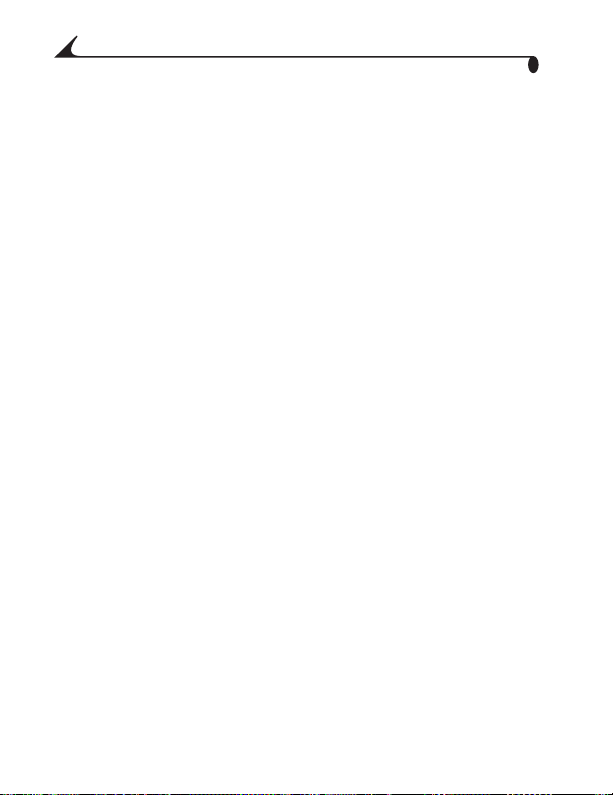
Index
Kodak EasyShare, 28, 55
mise à niveau, 55, 60
requis, 23
M
maintenance de la station
d'impression, 35
maniement et rangement
cartouches couleur, 6
papier, 7
micrologiciel, mise à
niveau, 55, 60
mise à niveau du logiciel, 55, 60
mise en page, formatage, 28
mise en place et chargement de
l'appareil photo, 13—14
mode couleur amélioré, 30
mode couleur naturel, 30
moniteur d'état, 31
moniteur, configuration
requise, 23
N
nettoyage
bourrages cartouche, 38
bourrages papier, 37
station d'impression, 38
tête d'impression, 36
numéro vert pour l'assistance
clientèle, 58
numéros d'assistance
clientèle, 56—58
numéros de téléphone, 57—58
O
onglets des tirages,
suppression, 17, 31
onglets perforés des tirages,
suppression, 17, 31
options du mode couleur, 30
ordinateur
configuration requise, 23
connexion, 26
impression, 28
et station d'impression, 23
sites Web utiles, 55
P
papier
bac, i, 7
bourrages, nettoyage, 37
caractéristiques, 60
chargement, 6
chemin, ii
formatage, 28
témoin lumineux d'état, 49
66
Page 77

Index
photos
transfert, 27
visualisation, 19
piles
chargement, 11—12
commande, 61
témoin lumineux d'état, 50
poids de la station
d'impression, 59
problèmes
impression, 41
transfert de photos, 48
Q
qualité, réglage, 12
R
rangement des cartouches
couleur, 6
références de catalogue pour les
accessoires et
fournitures, 61
réglage de la qualité d'image, 12
requis
configuration, 23
résolution des problèmes
avec l'impression, 41
avec le transfert de
photos, 48
S
service et assistance, 56—58
sites Web Kodak, 55
station d'impression
accessoires et
fournitures, 61
aide technique, 55—58, 60
caractéristiques, 59
connexion, 26
dépannage, 41
emplacement et
configuration, 3
entretien et maintenance, 35
mise à niveau, 55, 60
nettoyage, 38
et ordinateur, 23
témoins lumineux
d'état, 49—52
tête d'impression,
nettoyage, 36
transport, 39
station d’impression
vue arrière, ii
vue avant, i
vue latérale, iii
suppression des onglets perforés
des tirages, 17, 31
67
Page 78

Index
T
tâches, contrôle de
l'impression, 31
technique,
assistance, 55—58, 60
téléviseur, affichage des
photos, 21
témoins lumineux
d'état, 49—52
témoins lumineux et boutons, 8
témoins lumineux, état, 8
température
conditions, 59
température d'utilisation et
humidité, 59
tête d'impression, nettoyage, 36
transfert de photos, 27, 48
transport de la station
d'impression, 39
V
vidéos, visualisation, 19
visualisation des photos et des
vidéos, 19
vue arrière de la station
d’impression, ii
vue avant de la station
d’impression, i
vue latérale de la station
d’impression, iii
vues de la station
d’impression, i—iii
68
